
▲ 六月最熱門的新聞之一,是英偉達(NVIDIA)董事長黃仁勳在Computex展期前搭機來台,這股AI浪潮同時也席捲台股,參展廠商股票連番漲停。黃董事長不僅與供應鏈巨頭聚會,還發表了專題演講,開場便感謝台灣供應鏈夥伴的支持,稱台灣是非常珍貴的夥伴集中地,與NVIDIA的合作創造了AI的基礎架構。他展示了一張投影片,強調趨勢科技為NVIDIA友好的合作夥伴。

▲ 趨勢科技也是純正的AI公司,並列於黃董事長點名的43家台廠關係夥伴之一。儘管趨勢科技創辦於美國加州洛杉磯,但創辦人張明正、陳怡蓁、陳怡樺等人同樣來自台灣,且公司在台灣也有研發中心,稱其為台廠也不為過。(圖片來自資安趨勢部落格)

▲ 趨勢科技防毒軟體擁有最完整的產品線,從PC、Internet Appliance、Network Server到Internet Gateway的全方位解決方案。整合AI智能防毒的多層防護技術,PC-cillin雲端版採用XGen多層式防禦技術,融合先進的AI人工智慧,預防各種安全威脅,尤其是金融詐騙與勒索病毒等。

▲ 提到AI,就不得不提到ASUS WiFi Router內建的AiProtection Pro智慧安全防護功能,這正是由趨勢科技開發的資安防火牆功能。例如筆者撰寫的一個網路速度測試程式,使用了對遠端介面不停傳送UDP封包的方式,這一行為被AiProtection Pro識別為DoS攻擊,必須先關掉惡意網站攔截功能才能繼續測試,顯示趨勢科技的技術能夠辨識異常DoS攻擊。

▲ AiProtection Pro智慧安全防護功能還包含網頁及App過濾,採用與趨勢科技Trend Micro | PC-cillin 2024類似的掃描機制和共用病毒碼。

▲ 然而趨勢科技 Trend Micro | PC-cillin 2024 在保障Wi-Fi安全方面的功能確實非常實用,特別是在當前公共Wi-Fi風險增加的情況下。在連接公共或不明來源的 Wi-Fi 時,自動掃描網路安全性。如咖啡廳、機場或商場等公共場所使用免費 Wi-Fi,該功能能主動檢測是否存在潛在威脅,如中間人攻擊(MITM)或假熱點(Fake Hotspot),如有風險就會收到PC-cillin的警告。行動裝置版本的趨勢科技行動安全防護也有WIFI安全掃描的功能。
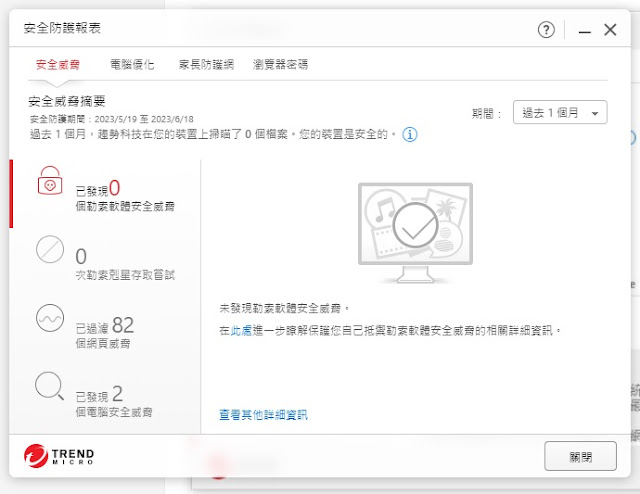
▲ 在安全威脅的統計報告中,趨勢科技成功阻止多次勒索軟體的存取企圖,掃描後發現了兩個電腦安全威脅,同時過濾了大量的網頁威脅,並有效封鎖了82個惡意網站。
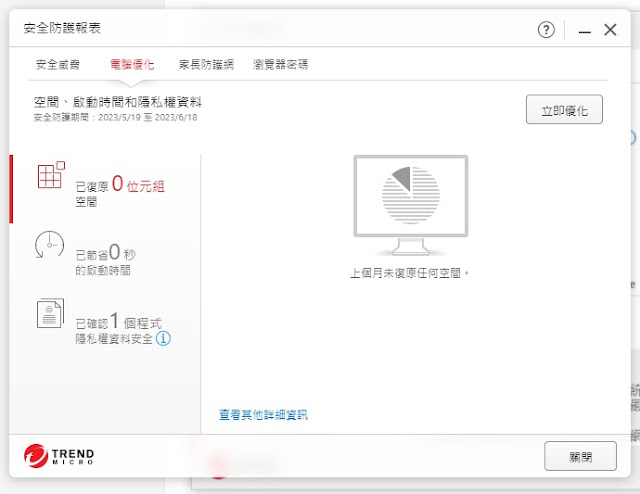
▲ 在電腦優化功能中,復原了0位元組的空間,縮短了啟動時間,並檢查了某個程式的隱私資料安全。

▲ 推薦各位趨勢科技軟體的用戶一款安全的QR碼掃描器,在軟體商城中搜尋「trend micro qrcode scanner」。每當掃描QR碼中有URL,就會送上雲端掃描,確認無安全疑慮後才允許打開,就不會連到釣魚網站。
[ 結語 ]
隨著網路攻擊手段日益複雜,傳統的防病毒和防火牆方法可能無法有效應對新型威脅,趨勢科技與 AI 的關聯主要體現在其利用人工智慧技術來增強其安全產品的功能,尤其是在威脅檢測和防禦方面。趨勢科技積極將 AI 和機器學習技術應用於其防護解決方案中。這些技術可以實時分析大量數據,識別異常行為,並在沒有過多人工干預的情況下迅速做出反應,有效預防和應對各種網路攻擊。
機器學習與威脅檢測: 趨勢科技利用機器學習(ML)算法來分析網路流量、檔案和程式的行為模式,這樣可以預測和識別潛在的威脅,並且在攻擊發生之前及時發出警告。這種預測性防禦在應對勒索病毒、間諜軟體等高階威脅時尤其重要。
行為分析: AI 可以實時監控和分析端點設備的行為,識別任何異常行為模式,這對於偵測未知的零日攻擊非常有效。
自動化與回應: 趨勢科技的 AI 系統不僅可以檢測和識別威脅,還能夠自動回應,迅速採取行動,避免安全漏洞被利用,減少人為錯誤和反應時間。
- [/list]同時趨勢科技是 NVIDIA 的 AI 合作夥伴,趨勢科技與 NVIDIA 的合作基於兩者在 AI 領域的共同需求與技術優勢。NVIDIA 是 AI 和深度學習領域的領導者,提供強大的 GPU 處理能力,這對於處理大量數據和訓練複雜的機器學習模型至關重要。透過與 NVIDIA 的合作,趨勢科技可以利用其先進的 GPU 技術加速安全威脅的分析和檢測。[list=1]
加速機器學習和深度學習: 趨勢科技可以利用 NVIDIA 的 GPU 資源進行高效的機器學習訓練,從而提升威脅檢測的準確性和速度,並加強防禦措施。
加強雲端防護: NVIDIA 提供的雲端計算和 AI 平台可以幫助趨勢科技在雲端環境中部署更強大的安全防護系統,特別是在處理海量數據和大規模威脅時。
前瞻性安全技術: 通過與 NVIDIA 合作,趨勢科技能夠在 AI 安全領域保持技術領先,利用 NVIDIA 的硬體和軟體優勢,持續提升其產品的威脅檢測與防禦能力。
趨勢科技與 NVIDIA 的合作,尤其是在 AI 和 GPU 領域的結合,使得趨勢科技能夠在日益複雜的網絡安全環境中提供更強大的防護,利用先進的 AI 技術提升趨勢科技防毒軟體的安全防禦和響應能力。
[安裝試用程式下載]
★ 前言
時代的巨輪不停旋轉,技術的洪流也在不斷推進。自從 IEEE 802.11 標準誕生以來,已經歷過 20 年的發展,從最初的無後綴 802.11 到後來的 802.11a、b、g、n、ac 和 ax,現在迎來了最新的第七代繼承者,稱為 be 時代。速度也隨之從最早的 2 Mbps 飆升至超過 Gbps 的時代。本次評測的 TP-Link Archer GE800 WiFi 7 電競路由器更是達到了驚人的 19 Gbps,彰顯了當前無線通訊技術的卓越進步。
無線網路可以視為一場軍備戰爭,周遭的競爭環境影響著您所需的設備配置。但若隔壁的設備大多僅是 N 或少數 AC,則配備 AX 路由器已經足夠,特別是在獨立於鬧區的透天住宅中,無線訊號干擾不大。如果鄰居都擁有 AX 的 Wi-Fi 路由器,您就需要考慮配備 BE 協定、支援 320MHz 和 MLO,以便獲取更多的頻譜資源。
TP-Link 作為全球市占率第一的無線網路品牌,已持續十年之久。在這場 MESH 風潮中,這次的開箱主角TP-Link Archer GE800 WiFi 7 電競路由器更是佔有一席之地,這款 WiFi 7 路由器擁有 BE19000 的驚人速率和 10G 的乙太網口,完美支持 4K/8K 影音串流和低延遲的即時遊戲需求。它不僅支援高達 19 Gbps 的 BE 19000,還配備了四個 2.5G LAN PORT 和兩個 10G PORT,確保在可用性和性能上都毫不縮水,為用戶提供卓越的網路體驗。以下就讓我們一起來看看它的外觀與功能吧!
★ Wi-Fi 7與Wi-Fi 6E的差異比較
2022H1,高通、博通、聯發科競相發表自家的 Wi-Fi 7(IEEE 802.11be)解決方案,正式版的IEEE 802.11be也在2024年完成規格制訂,並攜手Wi-Fi 6E繼續將6G頻段推上檯面,Wi-Fi 7(IEEE 802.11be)和Wi-Fi 6E(IEEE 802.11ax-2021)是近兩代無線網路技術,主要差異如下:
頻寬和速度:
多重頻段支援:
MLO(Multi-Link Operation,多重鏈接操作):
QAM 技術(正交振幅調變):
延遲:
MU-MIMO:
主要應用:
- Wi-Fi 7:提供更高的頻寬,最高可達 320 MHz,傳輸速度理論值可達 46 Gbps,約為 Wi-Fi 6E 的四倍。Wi-Fi 6E:最大頻寬為 160 MHz,理論速度可達 9.6 Gbps。
- Wi-Fi 7:支持三個頻段(2.4GHz、5GHz 和 6GHz),並可同時在不同頻段上傳輸資料,提高整體頻寬利用。Wi-Fi 6E:同樣支援三個頻段,但未實現 Wi-Fi 7 的多連接技術,無法同時在多頻段上傳輸。
- Wi-Fi 7:多重鏈接設計在固定網路與行動網路上屢見不鮮,然而Wi-Fi 7的MLO 技術的MAC層方案允許裝置同時在多頻段上傳輸和接收訊號,例如同時合併160Mhz與80Mhz通道,以Multi-Link在裝置與AP間建立一個240Mhz通道,可以提升傳輸速度。藉由MLO的回傳,在其中一個鏈路中斷的情況下,並不會使子機失聯,提高了提升鏈路穩定性,減輕干擾的影響,也同時減少延遲,實現無縫漫遊,提升用戶體驗。Wi-Fi 6E:不支援 MLO,只能在單一頻段上傳輸和接收。6E的網狀解決方案使用4x4無線訊號中,只提供4.8Gbps的速度,如果鏈路品質下降或者中斷時,子機的回傳將會受到干擾,導致QoS下降或者傳輸中斷。
- Wi-Fi 7:4K-QAM(4096-QAM)技術,這是下一代 Wi-Fi 標準(IEEE 802.11be)中的一項重要增強功能。QAM(正交振幅調變)技術廣泛應用於 802.11 Wi-Fi 標準中,負責將封包轉換為無線傳輸數據的模擬信號。通過調整無線電波的相位和振幅,QAM 能在每次傳輸中攜帶更多數據,從而提升頻譜效率。QAM 使用星座點配置來提高頻譜效率,通常以水平和垂直等間距排列成方形網格。在數位通訊中,數據一般以二進位表示,因此星座點數目多為 2 的次方(如 2、4、8、16 等),每個符號代表相應的位數。常見的 QAM 組合有 16-QAM、64-QAM 和 256-QAM。星座點越多,每個符號傳輸的位元越多。4K-QAM(4096-QAM)使用 4096 個星座點,形成方形網格,取2為底的對數就可以得到可以傳輸的位元數,例如4K-QAM讓每個符號可攜帶 12 位元。與 Wi-Fi 6(802.11ax)中的 1024-QAM ,1024為2的10次方,故Wi-Fi 7 的 4K-QAM 可提升頻譜效益約 20%。下圖為16QAM的星座圖。
 Wi-Fi 6E:採用 1024-QAM,數據傳輸效率和速度稍低。
Wi-Fi 6E:採用 1024-QAM,數據傳輸效率和速度稍低。
- Wi-Fi 7:透過 MLO 和其他技術,大幅降低延遲,非常適合高需求的應用(如 VR、AR、GFN雲端遊戲串流)。Wi-Fi 6E:延遲較低,但不如 Wi-Fi 7 的表現。
- Wi-Fi 7:最高支援16x16 MU-MIMO,傳輸通道是6E的兩倍,但並非每一台路由器都設計到頂級規格。Wi-Fi 6E:最高支援8x8 MU-MIMO。
- Wi-Fi 7:設計用於未來的應用,如8K流媒體、高速數據交換、VR和AR等。Wi-Fi 6E:適合高需求的日常家庭和商業網路應用,但相較 Wi-Fi 7 更適合現有需求。
Wi-Fi 7 在速度、頻寬和延遲表現上比 Wi-Fi 6E 更優,適合未來高需求的應用,但是在技術開發上的挑戰也更嚴峻,320 MHz與4096-QAM要求更低雜訊比的ADC/DAC,以及更佳的RF電路與基頻(Baseband)處理。對於射頻前端模組(Front End Module)的EVM(Error Vector Magnitude)與雜訊控制也更嚴格,還有MRU與MLO也提高了對於基頻與MAC層處理的難度。以上都仰賴更優秀的系統架構與演算法來實作,晶片大多由先進製程來生產,以控制電路的功耗。由於Wi-Fi 7在行動通訊網路頻段附近運作,還要確保不會將行動通訊網路通道視為攻擊者加以阻絕。
早期的無線區域網路設計理念只講求網速的提升,但是空中的相近頻譜是會互相干擾的,Wi-Fi 7引進五洲製藥理念「先研究不傷身體,再講究效果!」,支援前導碼刪除功能(Preamble Puncturing),能夠選擇性地刪除重疊的頻譜,僅讓自身數據在清晰的頻譜下傳輸。特別是在無線設備特別擁塞的環境中,能夠更合理地善用頻譜空間,例如有一次我在3C賣場中,發現所有販賣的藍芽耳機都無法配對,這就是過多的設備造成頻段過於擁擠。
Archer GE800產品外觀設計

▲ Archer GE800 的包裝採用沉穩簡潔的設計風格,正面突顯 WiFi 7 BE19000 三頻的優勢,以及 10Gbps 乙太網連接介面,gaming router強調這是一款電競路由器。

▲ Archer GE800 的背面有完整的功能說明,容文後一一介紹。

▲ 左側包裝採用沉穩簡潔的設計風格,強調百萬種發色點綴電競路由器,會發光才是電競款,不是嗎?

▲ 在包裝右面則標示了 Archer GE800 的主要功能亮點:支援四個 2.5G RJ45 埠和兩個 10G 埠,具備家庭安全防護 HomeShield 支持、雙頻無縫回傳等。

▲ 打開外盒,映入眼簾的是 Archer GE800和配件盒, 內含一條高品質的 RJ45 網線及快速安裝指南。

▲ 全部配件盒一覽, 內含一條高品質的 RJ45 網線、電源適配器、退片針、一紙快速安裝指南與其他說明文件。

▲ 黑色機身孕育濃厚電競感,並以獨特的雙平板天線,馬鞍型設計增強信號範圍。

▲ 機身馬鞍型底部有四排柵狀排列的散熱孔,確保高頻晶片與主機板的廢熱能夠有效排出。
▲ 上下兩側皆有散熱孔的設計,提空熱對流的空間,增益被動式的散熱成效,當然使用者也可以選擇倒放。

▲ 主要插孔全部安排在側面,由左至右為開關、四個2.5Gbps LAN、兩個10Gbps介面,其中一個與mini-gbic插座共要,圖中mini-gbic為筆者自購,最右則為usb 3.0與電源插孔。

▲ 另一側就是四個主要控制燈號,及白色的tp-link產品標誌。
★ Archer GE800主要功能與特色
1. WiFi 7 支援
Archer GE800 是一款強大的路由器,支援 WiFi 7 技術,提供高達 19000 Mbps 的驚人速度。這使其非常適合多設備同時連接的環境,如家庭或辦公室。它還具備多鏈路操作(MLO)技術,進一步增強了網路的穩定性和多設備的流暢度,確保在高需求場景下也能保持良好的性能。這款路由器非常適合需要高速連接的用戶,如遊戲玩家、流媒體愛好者等。
2. 10G 和 2.5G 高速乙太網口
Archer GE800 路由器配備了兩個 10G 乙太網口和四個 2.5G 乙太網口,充分滿足高頻寬需求。這樣的配置非常適合需要高速連接的設備,能夠輕鬆地將高速網路覆蓋到整個家庭或辦公室,確保所有設備都能獲得穩定且快速的網路連接。無論是進行HEVC串流、線上遊戲,還是大檔案傳輸,這款路由器都能提供卓越的性能。
3. 多用戶 MIMO 和 OFDMA 技術
Archer GE800 支援多用戶 MIMO 和 OFDMA 技術,這使得多台設備可以同時連接而不影Archer GE800 的多用戶 MIMO 和 OFDMA 技術使其成為用戶數較多家庭的理想選擇。多用戶 MIMO 可以同時與多個設備進行數據傳輸,提升網路的效率,而 OFDMA 則能有效分配頻寬,減少延遲,進一步提升整體網路效能。這樣的設計確保即使在多人同時使用網路的情況下,仍能享受到流暢的上網體驗。
4. HomeShield 安全防護
Archer GE800 內建 TP-Link HomeShield 網路安全防護系統,提供全面的安全功能,包括家長控制、入侵防護、預防 DDoS 攻擊和惡意網站阻擋。這些功能不僅能有效保護家庭用戶的上網安全,還能確保 IoT 設備不受威脅,提升整體網絡安全性。透過這些防護措施,您可以放心地進行在線活動,讓家庭成員在安全的環境中使用網路。。這套系統具備全面的防毒保護,能有效阻擋潛在的威脅,特別是在進行在線遊戲時,讓您可以專心享受遊戲而不必擔心安全問題。此外,HomeShield 也提供流量監控和網路安全建議,幫助用戶隨時掌握網路狀況,增強整體的網路安全性。
5. 8x最佳定位內建天線
Archer GE800 配備 8 天線,搭配專有的 Wi-Fi 優化和波束成形技術,確保在家中的每個角落都能享受不間斷的遊戲體驗。這些技術可以精準地將信號聚焦到您的設備上,將每個角落都變成您的個人遊戲競技場。無論您在家中的哪個位置,都能享受到穩定的連接和快速的網速,讓您的遊戲體驗更加流暢。
6. EasyMesh:
Archer GE800 與 EasyMesh 相容,讓您輕鬆擴展家庭網絡。如果家中有任何死角,您只需新增另一個 EasyMesh 路由器或訊號延伸器,即可形成一個多GE的網狀 Wi-Fi 網絡。這樣一來,您不再需要擔心穩定的連接,無論在哪個角落都能享受快速、穩定的網路體驗,完美支持您的日常上網需求。
7. 專為遊戲設計的四重加速:
Archer GE800 配備 GPN 遊戲伺服器加速技術,有效減少爆Ping和掉封包,透過即時測量和 AI 偵測為玩家找出從遊戲伺服器到您的最短路徑,這將成為玩家獲勝的秘密武器。搭配 QoS(服務質量)功能,自動優化和提高遊戲應用程序的優先級,即使在擁擠的網路環境中也能保持高速運行。透過專門的遊戲埠口設置,您可以進一步優先處理遊戲設備的流量,讓您專注於遊戲,而不必擔心頻寬的競爭。使用 Archer GE800,您將輕鬆提升手機遊戲的效能,告別掉封包的煩惱,在團隊戰鬥中脫穎而出。
8. 誇張的四核心處理器配備 2 GB RAM
Archer GE800 能夠同時為眾多裝置處理大量吞吐量,消除緩衝問題,並最大限度地提升娛樂體驗。無論是在線遊戲、串流媒體還是下載大檔案,都能確保流暢的連接。與您的隊伍一起體驗最順暢的區網派對,不再受網路延遲和不穩定的困擾,讓您盡情享受每一刻的樂趣!
9. 支援 VPN 用戶端與伺服器:
Archer GE800 支援同時運作 VPN 和普通網路連接,為用戶提供安全性和靈活性。這意味著當其他裝置連接到 VPN 隧道以保護隱私時,您仍然可以享受流暢無延遲的遊戲體驗。這樣的設計不僅保障了網路安全,還確保在進行高需求活動時不會影響到連接品質,讓您隨時隨地都能保持最佳的網路表現。
Archer TBE550E 開箱與外觀設計Archer TBE550E 是一款 TP-Link 最新推出的高端 PCIe 無線網卡,支援 Wi-Fi 7 和藍牙 5.4 技術,產品型號為 BE9300。這款網卡的設計針對高速、低延遲和穩定連接,適合對網絡速度和效能要求極高的用戶,如玩家、流媒體創作者和專業工作者。

▲ Archer TBE550E 的包裝設計簡潔而科技感十足。斗大的B9300文字揭示了這正是一款支援802.11be的Wi-Fi 7無線網路卡,副標題說明配備藍芽5.4晶片,連接主機介面為內接式PCIe。

▲ Archer TBE550E 的背面有完整的功能說明,容文後一一介紹。

▲ 開箱後可以看到網卡本體,所有配件一覽如上,除卡片本體之外,有兩支高增益天線,一個電競發光延長基座,控制線,low-profile擋板,特別的是驅動程式還特別用一支tp-link信仰隨身碟裝載。

▲ low-profile擋板可以用來把網路固定在薄型主機上,特別是在內顯文書機的應用上。

▲ 介面卡採用典型的 PCIe 形式,但它配備了一個滿版的散熱片,完整覆蓋在整張介面卡上,僅僅使用被動散熱就能長時間使用時保持低溫,也提供了寧靜主機的解決方案。外觀上,散熱片其上還有斗大的7字樣,顯示為一款WiFi-7無線網路卡,網卡本身採用了黑色和銀色的主色調,搭配上 Wi-Fi 天線,增添了現代和高端的視覺效果。如果電腦主機置放位置能夠有效接收AP訊號,可以直接將隨機附帶的兩根可拆卸外接式高增益天線直接裝上。

▲ 如果電腦主機置放位置需要調整才能有效接收AP訊號,延長底座就可以派上用場。
 ▲ 卡片背面僅有一張貼紙,除了廠牌與型號之外,上面滿的安規標章,跟職棒運動員的制服有得一拚。
▲ 卡片背面僅有一張貼紙,除了廠牌與型號之外,上面滿的安規標章,跟職棒運動員的制服有得一拚。
▲ 安裝 Archer TBE550E 非常簡便,只需將網卡插入主機板的 PCIe 插槽並安裝驅動程式即可。驅動安裝完成後,在 Windows 的網路設置中即可直接啟用 Wi-Fi 7 連接。此外,網卡還提供了 Bluetooth Sync 應用程式,讓用戶可以輕鬆連接各種藍牙設備。
主要功能與特色
- Wi-Fi 7 支援: Archer TBE550E 支援最新的 Wi-Fi 7 技術,釋放 6 GHz 頻段的全部潛力,使上一代的頻寬增加一倍,適合需要高帶寬的用戶。在高需求場景下,Wi-Fi 7 的 MLO(多連接操作)技術能減少延遲並提高多設備連接的穩定性。三頻速度: 將整體速度提升至 5760 Mbps (6 GHz) + 2880 Mbps (5 GHz) + 688 Mbps (2.4 GHz)。藍牙 5.4 支援: 這款網卡還支援最新的藍牙 5.4 技術,不僅連接範圍更廣,也減少了干擾和延遲,尤其適合在多設備藍牙環境中使用。PCIe 3.0 x1 接口: Archer TBE550E 採用 PCIe 3.0 x1 接口,安裝簡便,兼容大多數主流主機板。其高速數據傳輸能力滿足日常和專業需求。多色 Wi-Fi 狀態指示燈: 底座配備充滿活力的 LED 燈光效果,可直觀地指示網路狀態,增強功能性和美觀性。安全性增強 WPA3: 最新的協定為個人密碼提供了進階的保護。多用戶 MIMO 和 OFDMA 支援: 該網卡具備多用戶 MIMO 和 OFDMA 技術,能讓多台設備同時處理大量數據流,提升整體網絡的穩定性和效率。自動信道調節和干擾抑制技術: Archer TBE550E 支援自動信道調節和干擾抑制功能,在家中或辦公室的多 Wi-Fi 環境中,能有效減少頻道干擾。
Archer TBE550E 與 AirPods 的連線效果測試
在 Archer TBE550E PCIe 無線網卡連接 AirPods 的測試中,兩者表現穩定,特別是在音訊播放時,藍牙 5.4 的連線表現出色,讓音頻傳輸過程中保持了極低的延遲。以下是一些具體的測試結果:1. 配對速度與穩定性
Archer TBE550E 與 AirPods 的藍牙配對過程相當順暢。使用 Windows 系統,AirPods 能夠快速被識別並穩定連接,甚至在較大距離下仍保持連線穩定,減少信號干擾帶來的斷訊現象。2. 音訊延遲與播放
在播放音樂和影片時,音訊同步表現良好,延遲極低。在進行通話時,通話音質也相當清晰,幾乎無延遲現象,尤其適合線上會議或多媒體播放的需求。3. 連線距離測試
實測中,Archer TBE550E 與 AirPods 的最大有效距離在 10-15 米之間,並無阻擋物時音質依然穩定清晰;但若有牆壁阻隔,距離約在 7-10 米範圍,超過此距離後音質可能會出現斷訊或輕微延遲。
Archer TBE550E 藍牙 5.4 的穩定性與效能對 AirPods 用戶來說非常友好,特別適合需要高音質與低延遲的用戶,適用於音樂播放、通話及遊戲等多種需求。
★ Archer GE800安裝與使用體驗

▲ Archer GE800 WiFi 7 電競路由器背後配有 QR 碼,讓用戶可以輕鬆地用手機掃描連接到路由器。掃描後,路由器會自動開啟私人 IP 連線,為您提供更安全的上網環境。這種便捷的設計不僅省去繁瑣的設定步驟,還確保您能迅速享受穩定的網路連接,無論是遊戲還是其他上網需求。
▲ 設置完成後,用戶可以依需求為 2.4GHz、5GHz 和 6GHz 頻段分配不同的 SSID,以提高網路靈活性。

▲ 首次登入 Archer GE800 時,系統會要求您修改預設登入密碼。這是一個重要的安全步驟,能幫助保護您的網路不受未經授權的訪問。請選擇一個強而不易猜測的密碼,以確保您的網路安全。完成修改後,您就可以安全地管理路由器的設定和功能。

▲ 在設定 Archer GE800 時,您可以選擇台北時間作為時區。這樣能確保路由器的時間顯示準確,方便進行日誌管理和排定任務。只需在設定介面中找到時區選項,選擇「台北時間」即可。這樣設定後,您的網路活動將會依據正確的當地時間運行。

▲ 在設定 Archer GE800 時,選擇 WAN 埠非常重要。需要將網際網路提供商(ISP)的連接線接入 WAN 埠。這樣可以確保路由器能正確接收網際網路信號。進入路由器的管理介面,可以找到 WAN 設定選項,根據您的 ISP 提供的資料(如動態 IP、靜態 IP 或 PPPoE)進行相應設定。

▲ 可以設定PPPoE連線,但筆者比較懶,可以選擇使用 DHCP 由路由器自動指配 IP 地址,而不是手動設置 PPPoE 連線。路由器會自動從 ISP 獲取所需的 IP 資訊,讓您更輕鬆地連接到網際網路。只需在 WAN 設定中選擇「自動獲取 IP」或「DHCP」選項,然後保存設定即可。這樣就能省去繁瑣的手動設定,快速享受網路連接!

▲ 5G_gaming的SSID僅提供160Mhz連線,這意味著該頻段專為高性能遊戲和其他高帶寬應用而設計。這樣的設定可以提供比80Mhz更快的傳輸速度,減少延遲,讓您在遊戲時獲得更流暢的體驗。確保您的設備也支援 160MHz 的頻寬,這樣才能充分發揮這一優勢。如果有需要,您可以在路由器的設定介面中調整相關選項以確保最佳效能。

▲ Archer GE800 的 6G SSID 提供 320MHz 的連線,表示可以提供更高的傳輸速度和更低的延遲,非常適合需要大量帶寬的應用,如高清串流、線上遊戲或大檔案下載。320MHz 的頻寬能讓您在擁擠的網路環境中獲得卓越的性能。不過,請確保您的設備支援此頻寬,以便充分利用這一優勢。這樣您就能在使用 6G SSID 時獲得最佳的上網體驗。

▲ 6G 的 SSID 支援 WPA 認證,這為您的無線連接提供了強有力的安全保護。WPA(Wi-Fi Protected Access)能有效防止未經授權的訪問,確保您的網路資料安全。在設定 6G SSID 時,建議使用 WPA3以獲得更高的安全性。如果您的設備都支援 WPA3,則可以選擇這一選項,進一步增強網路的安全性。這樣,您就能安心地享受高速且安全的上網體驗。
為了提高安全性,如果設備條件支援,建議使用 WPA3,WPA3提供了更強的加密和安全功能,並修補了 WPA2 在某些情況下存在一些弱點,主要包括:
KRACK 攻擊:這是一種針對 WPA2 的攻擊方法,能夠利用協議的漏洞來解密流量,導致資訊被竊取。
密碼強度:如果使用者選擇的密碼過於簡單,則可能容易被破解。強大的密碼對於保持安全至關重要。
不支援強加密:雖然 WPA2 提供 AES 加密,但某些舊設備仍使用較弱的 TKIP 加密,這可能被攻擊者利用。
未經授權訪問:如果路由器未正確配置(如預設密碼未更改),則容易受到攻擊。
 ▲ 連接後,Archer GE800 的正面呼吸燈會亮起,這表示路由器已成功連接到網際網路。這個呼吸燈不僅能夠顯示連接狀態,還能幫助用戶快速確認路由器的運行狀態。如果燈光顏色或閃爍方式發生變化,則可能需要檢查網路連接或路由器的設定。這樣的設計使得使用者能夠隨時了解路由器的運作情況,增加了使用的便利性。
▲ 連接後,Archer GE800 的正面呼吸燈會亮起,這表示路由器已成功連接到網際網路。這個呼吸燈不僅能夠顯示連接狀態,還能幫助用戶快速確認路由器的運行狀態。如果燈光顏色或閃爍方式發生變化,則可能需要檢查網路連接或路由器的設定。這樣的設計使得使用者能夠隨時了解路由器的運作情況,增加了使用的便利性。 ▲ 透過Tether APP可以切換燈光效果。
▲ 透過Tether APP可以切換燈光效果。
▲ 無法連線Archer GE800 WiFi 7 電競路由器的解法。下面翻譯成繁體中文給各位讀者參考。
解決方案一:某些網頁瀏覽器可能意外地快取了這個頁面,您可以清除瀏覽器的快取和歷史記錄,然後再試一次。此外,您也可以嘗試使用不同的瀏覽器訪問tplinkwifi.net。
解決方案二:您可能使用了錯誤的 DNS 伺服器。您可以使用路由器的 IP 地址 192.168.0.1 或192.168.1.1 來登錄,而不是使用 tplinkwifi.net。建議您使用有線RJ45網路線直接連接您的設備到 TP-Link 路由器。
注意:對於 Aginet Mesh 設備,請使用 192.168.88.1 登錄,而不是 tplinkwifi.net。
解決方案三:使用 TP-Link Tether 管理
第一步:掃描 QR 碼並從 Google Play 或 Apple Store 下載 TP-Link Tether APP。
第二步:啟用 TP-Link Tether,然後在設備列表中找到路由器。
第三步:點擊路由器,現在您可以輕鬆管理它。
使用 TP-Link Aginet APP 管理 Aginet 設備
第一步:掃描 QR 碼並從 Google Play 或 Apple Store 下載 TP-Link Aginet APP。
第二步:啟用 TP-Link Aginet APP,然後找到您的 Aginet 設備。
第三步:現在您可以輕鬆管理它。
★ Archer GE800 Mesh 速度測試

▲ NB上AX201 Wi-Fi 6無線網路卡可以跑到1.5Gbps。

▲ 在桌機插上Archer TBE550E Wi-Fi 7無線網路卡,匯總連結速率有2594Mbps。

▲ Archer TBE550E也可以跑到1.5Gbps,而且是桌機與NB同時傳送。

▲ TP-Link Archer GE800罕見地提供10G NIC介面,倘若連接多bay NAS,將可以提供媲美內部匯流排的存取效能,若使用光介面的mini-gbic,透過光纖網路,更可以把寬頻網路接取設備的擺放距離沿伸到幾百公尺開外,以DSL來說,就沒有什麼所謂的C端與R端了,這是一般電介面的路由器辦不到的事。
★ Tether App 功能
安裝 Archer GE800 只需幾步即可完成。通過 Tether APP 掃描 QR 碼進行初始化,無需輸入預設 IP,APP 會自動引導用戶完成 WiFi 7 和多網段配置。

▲ Archer GE800 可通過 TP-Link Tether App 管理,提供簡易的 WiFi 設置與安全管理。HomeShield 的安全防護功能為連網設備提供病毒防護、網絡防火牆和即時入侵檢測等功能,保護家庭網絡安全。App 內建的家長控制功能還能管理孩子的上網時間,為家長提供更好的控制。

▲ 首先,開啟 Tether app 後,點選「新增設備」>「路由器」>「無線路由器」。如果您看到安裝硬體的圖示,這表示您已經安裝好了設備。對於熟悉的用戶來說,這一步應該沒問題。不過,這款 app 對新手也十分友好,界面上提供了清晰的指示,因此即使是初學者也能輕鬆上手,這一點很值得讚賞,所以在這裡就不特別截圖介紹了。

▲ HomeShield Center家庭照護功能需要使用 Tether app 才能進行操作。透過這款應用,您可以輕鬆管理安全設置、家長控制和其他網路安全功能,確保家庭的網路環境更加安全。下載並安裝 Tether app 後,您只需登入路由器,即可方便地訪問這些功能。

▲ 在 Tether app 中,您可以直接操作 TP-Link HomeShield 的功能,其中首先提供的是「網路安全檢測」。這項功能能幫助您評估網路的安全狀態,檢查是否有潛在的威脅或漏洞,確保您的家庭網路環境更加安全。只需輕觸該選項,app 就會自動進行檢測並提供建議,讓您能及時採取行動來保護您的網路。

▲ 按下掃描後,app 會自動偵測網路的狀況,例如檢查密碼是否過於弱,或是否存在 DMZ、通訊埠觸發/轉發被盜設定等問題。這樣的功能可以幫助您及時發現潛在的安全隱患,並提供相應的建議,以增強您的網路安全性。透過這些檢查,您可以確保您的網路配置是最佳的,並防止未經授權的訪問。

▲ Tether Lab可以嘗試Wi-Fi偵探與Toolkit功能。

▲ 路效能功能能夠分析頻道的擁擠程度,幫助您了解當前的網路狀況。這項功能會檢測您所在頻段的使用情況,並提供建議,以便您選擇最佳的頻道來減少干擾,提高網路速度和穩定性。透過這個分析,您可以更有效地管理您的網路資源,確保在繁忙時段仍能享有流暢的上網體驗。

▲ TP-Link HomeShield 家庭照護的第二大功能是「家長監護」。預設提供 6 個家庭成員的設定檔,這些設定檔更像是設備群組,可以根據群組設定內容進行網路過濾和就寢時間的管理。每個設備可以存在於不同的群組中,這樣的設計相當靈活。當設定的就寢時間到達後,該群組內的設備將無法存取網路,有助於管理家庭成員的上網時間,促進健康的上網習慣。

▲ 在成員設定檔中,您可以手動新增封鎖網站,或套用過濾內容中的分類清單,例如成人內容、賭博、性教育、付費內容等。

▲ 此外,您還可以自訂每天的就寢時間,一旦時間到達,該裝置將無法使用網路。這樣的功能使家長能夠更有效地管理孩子的上網行為,確保安全且健康的上網環境。

▲ 若要更彈性地自訂就寢和上網時間,則需要購買 HomeShield 進階版。這樣的區段化設定已經成為資安防毒軟體的基本功能,能提供更高的控制靈活性和安全性。透過 HomeShield 進階版,您可以根據家庭成員的需求進行更細緻的設定,進一步加強網路安全與使用管理。也提供了 URL 過濾、訪客網路和通訊埠轉發等常見功能。這些功能不僅增強了網路的安全性,還提升了使用的便利性。至此,這些功能已經能夠取代部分資安防毒軟體的功能,讓用戶在管理家庭網路時,不僅能保障安全,還能更靈活地控制上網行為,為家庭成員創造一個更安全的上網環境。

▲ 在購買 Security+ 功能之前,您還可以享受 30 天的試用期,這一點相當不錯。這樣可以讓您在決定是否購買之前,充分體驗功能的各項優勢,確保它能滿足您的需求,進一步提升家庭網路的安全性和管理彈性。

▲ 在 Tether app 中,您可以輕鬆查看哪些設備連接到路由器,這樣一目了然。這項功能使您能夠監控家庭網路中的所有設備,了解每個設備的連接狀態和使用情況,並及時發現任何不明設備的連接,進一步增強網路的安全性。

▲ 在 Tether app 中的智慧生活助理,能整合IFTTT做訊息傳送。或者結合ALEX與google助理等語音助理功能。
OneMesh™ 是 TP-Link 提供的一種 mesh 組網技術,通過結合數台無線網路設備,共用一組 SSID,實現 Wi-Fi 覆蓋的延伸。這樣能有效提升整體的無線覆蓋範圍,並提供更流暢的上網體驗。各家廠商都有自己的 mesh 標準,並且命名各具特色,TP-Link 也支援 mesh 管理,特別適合佈線困難的環境。利用多台 AP,可以簡化無線網路的擴展,這是 WDS 的進階版本,稱為 OneMesh,使得使用者能夠輕鬆享受穩定的連接。
OneMesh™ 是所有 OneMesh™ 產品的商標,而 TP-Link Mesh 則是 TP-Link 的 mesh 技術。OneMesh™ 網路是建立在 TP-Link Mesh 技術之上,旨在提供更好的無線覆蓋和使用體驗。透過這項技術,使用者可以輕鬆擴展其 Wi-Fi 網路,無論是在家庭還是辦公環境中,確保每個角落都有穩定的連接。
路由器僅在路由器模式下支援 OneMesh™ 功能,而具備 Wi-Fi 功能的數據機則在任何模式下均可支援 OneMesh™。這意味著使用者在設置網路時,可以根據設備的模式靈活運用 OneMesh™ 技術,擴展無線網路的覆蓋範圍。
OneMesh™ 將適用於所有類別的 TP-Link 產品,並將通過簡單的韌體更新使所有 TP-Link SOHO 全產品支持 OneMesh™。這樣,您可以享受更多的選擇來定制您的全屋 Wi-Fi,並在整個家中獲得無縫的覆蓋和最快的速度。這一技術的引入將使您的網路體驗更加流暢,無論是在工作、學習還是娛樂時,都能隨時隨地保持穩定的連接。

▲ 當空間需求更大時,Archer GE800 支持 Mesh 系統擴展。在四層樓的透天中安裝1台 GE800與一台AX53 進行 Mesh 測試,測試表明在各樓層 WiFi 信號強度大幅提升,輕鬆解決信號死角問題。連接mesh前,請記得更新到最新軔體版本,並以退片針按壓後方reset按鈕數十秒以重置原始設定值。
Internet Group Management Protocol Snooping簡稱IGMP Snooping,它是運行在二層設備上,管理和控制組播組,有需要的接收端才會收到組播訊息,實作方式是將同一組播組的活動成員映射到一個VLAN,在收到組播數據包後,僅轉發給對應的VLAN,所以就只有對應的成員可以收到。
IGMP Proxy則使用不同的機制來實作與IGMP Snooping相同的功能,IGMP Snooping只是通過監聽IGMP的消息來獲取有關訊息,而IGMP Proxy則攔截了終端用戶的IGMP請求,並將它轉發給上層路由器。
支援 IGMP Snooping 與 IGMP Proxy 的無線路由器被稱為支援 MOD(Multicast on Demand)。這些功能能夠有效管理多播流量,提升網路效能,特別是在使用多媒體串流和在線遊戲等應用時,能確保更穩定的連接與更高的數據傳輸效率。這樣的路由器能夠根據需求優化多播流量的處理,從而減少不必要的帶寬浪費。
★ 遊戲體驗
實測中,Archer GE800 在家中 WiFi 環境的延遲時間維持在 31ms 左右,並且穩定。使用 WiFi 7 的低延遲特性和 4K QAM 技術,配合 320MHz 頻寬,確保遊戲過程中流暢無卡頓。不過筆者玩的款新遊戲,都沒有被歸類在遊戲封包內,必須要LoL或者暗黑破壞神3等等經典遊戲才會計算在遊戲封包流量中。
 ▲ 測試遊戲:救世者之歌。
▲ 測試遊戲:救世者之歌。 ▲ 測試遊戲:熱血大作戰。
▲ 測試遊戲:熱血大作戰。
在多台設備同時進行高清串流、遊戲和下載測試時,Archer GE800 的傳輸速度依然穩定,並且延遲極低。APP 提供即時的網速監控和設備管理功能,操作簡單明瞭。
★ 心得與結論
TP-Link Archer GE800 是一款高效能的 WiFi 7 路由器,無論是對於高需求的遊戲玩家,還是大範圍網絡需求的家庭用戶,都是理想選擇。其亮點包括 10G 乙太網埠、低延遲的 WiFi 7、HomeShield 安全防護、簡單易用的 App 設定等。搭配 Mesh 系統後,信號覆蓋更為全面,能有效消除死角。
實測中,Archer GE800 WiFi 7 電競路由器與Archer TBE550E路由器連接時,無論是下載還是上傳速度都十分穩定。即使在多台設備同時連接的情況下,也沒有發生掉線或網速降低的情況。Archer GE800 採用 Wi-Fi 7 新的 6 GHz 頻段、320 MHz 頻寬、4k-QAM、多重連接模式技術和 Multi-RUs,經實測不管在AX網卡或者BE網卡下均可達到1.5G以上的吞吐量,若在 12 個串流中實現高達 19 Gbps 的組合速度。即使家庭網路中的每個設備都全速運作,依舊能在身臨其境的 AR/VR 遊戲和大型 MOBA 遊戲中,更輕鬆地取勝。
只需透過 Tether App 或網頁版管理頁面,您就能輕鬆管理整個家庭的 Wi-Fi 網路。這使您能夠輕鬆調整和自定義無線設定,包括整個 Wi-Fi 網路的名稱和密碼等。這樣的設計不僅方便,還能讓您隨時隨地掌控網路的運作,確保家庭成員都能享受到穩定且安全的上網體驗。
頻譜效益是一場無線通訊的軍備競賽,因為空中的頻譜有限,而人類對無線通訊的需求卻在不斷增長。Wi-Fi 7 支援 4K QAM,頻譜效益達到 256QAM 的 1.4 倍,這使得在眾多設備競爭 2.4GHz 頻段時,升級到 5GHz 的好處顯而易見。這樣能獲得更好的傳輸品質,甚至實現高達 6Gbps 的速度,讓您的網路環境更加穩定。
與其和鄰居們擠在 AC 的 5GHz 頻段中,不如選擇 6GHz 頻段,這樣更不用在 DFS 的軍方管制頻段中擠出可用頻寬。如果您擁有多個 Wi-Fi 7 終端,則需要具備 Mesh 和 MLO 功能,或是有多個設備同時訪問 Wi-Fi 7 終端時,無線路由器就需要支持 320MHz 或更高的頻寬。此時,TP-Link Archer GE800 WiFi 7 電競路由器將成為您絕佳的秘密武器,為您提供卓越的網路體驗。
【前言】
全一陣子,熱炒店白飯吃不飽的社會新聞餘波盪漾,如果家裡光世代網路或者NAS頻寬吃不飽的話,一定是沒有上到2.5G的網路介面,TUF GAMING AX4200提供了一個2.5G的WAN埠,LAN也可以使用網路聚合併成2G速度,讓你網路吃得飽飽飽。
TUF GAMING AX4200搭載 MT7986AV SoC (Filogic 830) 處理器,整合了四個ARM Cortex-A53 64bit 核心、最高核心時脈為 2GHz,處理能力高達 18,000 DMIPs,擁有 2 個 2.5Gbps SGMII+ 介面、以及2 個 PCIe,最高更能擁有2 個 4x4 Wi-Fi ,理論上的最高連接速度為 6Gbps。更具備有 FastPath 硬體加速引擎,可適用於遊戲,對於AR/VR 等低延遲應用亦能適用。搭載了 1 顆 DDR3 顆粒提供 512MB 系統記憶體容量。儲存空間則使用256MB快閃記憶體。
後新冠時代的來臨,家庭和辦公室的網路需求方興未艾,尤其是在居家辦公、視訊會議和遊戲方面。影音分享成為新顯學,在地儲存也成為一股無法停滯的浪潮,為了滿足高速連線需求,華碩(ASUS)新推出了TUF GAMING AX4200,一款高性能的無線路由器。本文將測試ASUS TUF GAMING AX4200 WiFi 6 無線路由器, TUF GAMING AX4200支援 MU-MIMO 和 OFDMA (Orthogonal Frequency Division Multiple Access)技術、1024QAM、160MHz頻寬、OFDMA 與Beamforming,並搭載由 Trend Micro™ 支援的 AiProtection Pro 網路安全性,可兼容於 ASUS AiMesh WiFi 系統。在本篇開箱評測中,筆者將剖析其獨到之處,並分享實際的使用案例。
【產品特色】
TUF GAMING AX4200有以下幾個特色,
I.鏈路聚合(Link Aggregation),幾年前,筆者在ASUS RT-AX3000的開箱中說到RT-AX3000的Web AI沒有提供鏈路聚合的設定畫面,結果在這一版本的路由器中,ASUS把鏈路聚合實做出來了。原因應該是上鍊的緣故,ASUS RT-AX3000的上鍊只有1Gbps,提供了LAN Port的聚合能力顯然不切實際,但是!TUF GAMING AX4200的上鍊WAN卻是足足有2.5Gbps,使得LAN Port的聚合能力顯得有意義起來,可以在只有1G NIC Onboard的主機板上,在外加一張1Gbps的NIC,實作2Gbps的連線,最顯而易見的優點就是,存取4bay以上的NAS時,消彌了1Gbps的短板效應。
II.2.5G WAN Port,說明已經在上一段講完了。對了,2.5G可以沿用1G時代投資的電纜線,不需要重新拉線,可以節省成本。
III.就是VPN Fusion,創新的 VPN Fusion 功能可同時擁有 VPN 及普通網路路由連接。
IV.輕鬆上手的Open NAT讓轉送連接埠變得超級簡單。超方便的 OpenNAT 自已開 Server 打GAME超便利,支援 Game Mode 電競加速引擎,遊戲封包可以確保使用最短、最低成本的路徑通往至遊戲伺服器,優異的連線品質媲美ROG型號。
V.終身免費的 AiProtection Pro,這與早期版本RT-56U跟RT-AX3000一樣,都是與趨勢科技的資安功能,其中包括 WPA3 安全協定及進階家長控制功能。
VI.是Instant Guard,Instant Guard為華碩推出的VPN(Virtual Private Network) 虛擬私人網路連線應用程式,搭配ASUS Router APP一同使用,將VPN設定步驟化繁為簡,迅速建立與華碩路由器的VPN連線。
VII.剩下的就是Wifi 6設備幾乎都有的優點,例如 OFDMA,訊號傳送距離比 WiFi 5 更遠。然而TUF Gaming AX4200 也配備了波束成形。以上估計可以擴大 80% 的WiFi 覆蓋範圍。透過 OFDMA 和 160 MHz 通道,速度最高可達4200 Mbps。
【產品規格】
以下是TUF GAMING AX4200的一些主要規格:
處理器:2.0 GHz quad-core processor
ROM:256 MB Flash
RAM:512 MB
無線標準:
IEEE 802.11a
IEEE 802.11b
IEEE 802.11g
WiFi 4 (802.11n)
WiFi 5 (802.11ac)
WiFi 6 (802.11ax)
頻段:雙頻(2.4GHz 2x2 & 5GHz 3x3)
最大連接速度:AX4200 ultimate AX performance: 574+3603 Mbps
802.11a:最高 54 Mbps
802.11b:最高 11 Mbps
802.11g:最高 54 Mbps
802.11ax (2.4GHz):最高 574 Mbps
WiFi 6 (802.11ax) (5GHz) : up to 3603 Mbps
天線:4根外置天線
網路技術:
OFDMA (Orthogonal Frequency Division Multiple Access)
Beamforming: standard-based and universal
1024-QAM high data rate
20/40/80/160 MHz bandwidth
Interface:
RJ45 for 2.5 Gigabits BaseT for WAN x 1,
RJ45 for Gigabits BaseT for LAN x 4,
USB 3.2 Gen 1 x 1,
實體按鈕:WPS Button, Reset Button, Power Button
指示燈:
Power x 1
2.4G x 1
5G x 1
LAN x 4
WAN x 1
重量:547.4克
以上一些主要規格的總結。TUF GAMING AX4200還具有其他功能和技術,如:VPN、QoS。其他參數和功能請參考官網。
【產品開箱】

▲ TUF GAMING AX4200 WiFi 6 雙頻電競無線路由器外盒正面外觀。TUF GAMING AX4200的包裝十分簡潔明聊,外觀設計符合華碩AX無線路由器一貫的風格。
▲ TUF GAMING AX4200 WiFi 6 雙頻電競無線路由器外盒背面外觀。外盒背面說明了產品的主要特色。
▲ 外盒側面有TUF GAMING AX4200的所有連接介面介紹,由右而左分別為電源孔,電源開關、四個Gigabit LAN埠,透過 MediaTek WT7531AE 5 Port Gigabit Switch 晶片提供。還有一個2.5Gbps WAN 連接埠,採用了 MaxLinear GPY211 2.5GbE Ethernet PHY 晶片,兩種介面均透 2,5Gbps SGMII+ 介面連接 MT7986AV。接著是WPS按鍵、RESET按鍵與一個USB3.x連接埠。
▲ 打開包裝,我們可以看到路由器本體、電源變壓器、RJ45網路線和快速安裝指南。

▲ 彩盒內的內容物包含了路由器主體與變壓器,同時附上一條RJ-45網路線。
▲ 文件則有一本VIP產品保固登錄通知函、產品說明書、快速安裝指引與APP設定指南。

▲ ASUS TUF GAMING AX4200 WiFi 6 無線路由器具備了4根外置的≥ 2dBi高增益天線,有效地提升了功率涵蓋範圍。

▲ 天線角度可以有多個自由度的調整方式。

▲ 每根天線上都有飾孔,並佐以TUF常用的金橘色邊框,質感頗具電競風格。
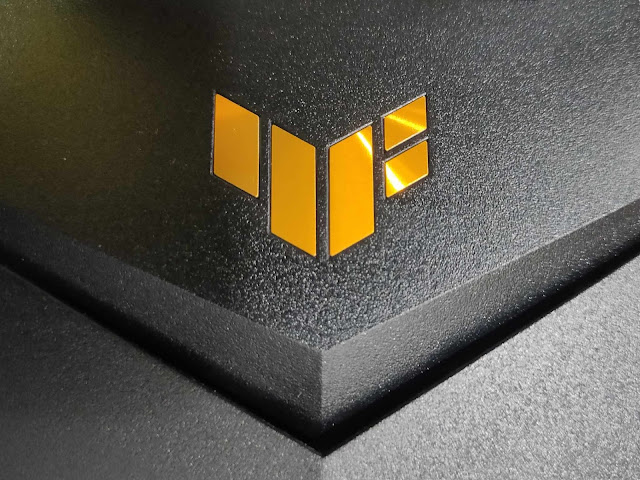
▲ 每根天線上都有飾孔,並佐以TUF常用的金橘色邊框,質感頗具電競風格。
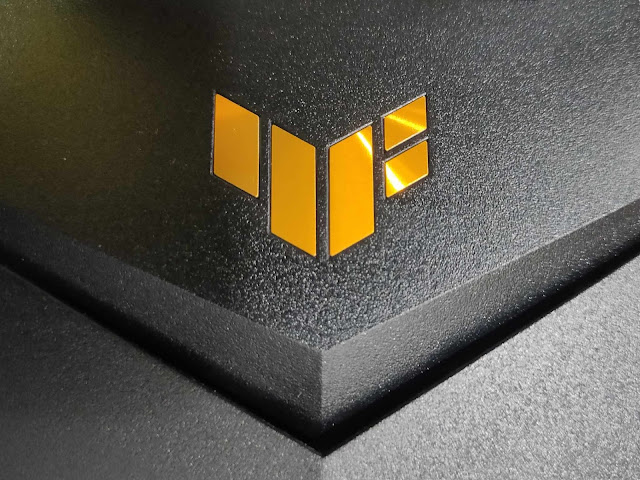
▲ 正面的金橘色TUF圖標,更讓人一眼就認出來是頂規電競機種。
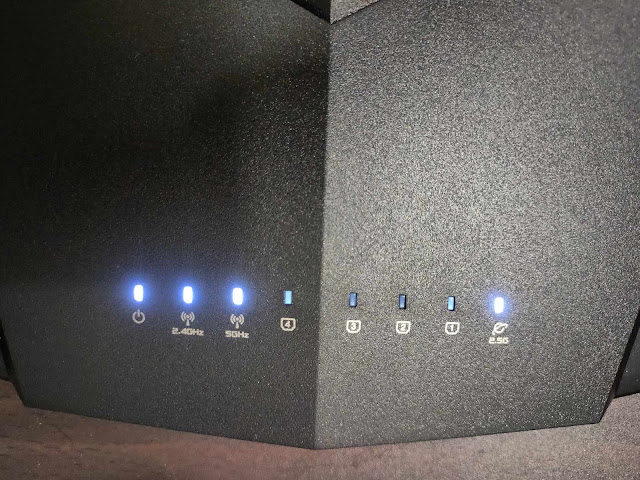
▲ TUF GAMING AX4200前方燈號可以指示目前Internet、5GHz與2.4GHz訊號,以及各網路埠的連接情況。.jpg)
▲ TUF GAMING AX4200機體下方的斜網狀開孔散熱設計,兼具結構堅固性以及良好的被動式散熱。
▲ TUF GAMING AX4200具有四個LAN埠以及一個WAN埠,速度分別為1G與2.5Gbps。
▲ 大致上所有無線分享器的設置方式都類似,拿兩條RJ-45乙太網路線,黑線由PC連接到TUF GAMING AX4200的黑色LAN埠,藍線經由藍色WAN埠則連到中華電信小烏龜。
【使用案例】

▲ 如果忘記密碼,或者買的是二手商品,可以用絕緣的尖狀物刺入reset孔,過一段時間放開後,系統會重置並恢復成預設密碼。快速將ASUS TUF GAMING AX4200 Wi-Fi 6 無線路由器安裝起來並啟動。
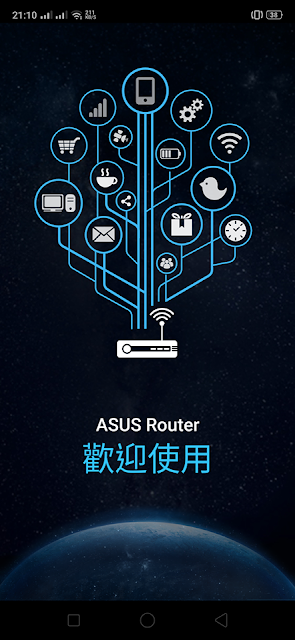
▲ 不管是ASUS哪一台WIFI Router,都有一系列的APP支援,以下就不區分是哪一台無線路由器,針對軟體功能簡介,本文以Android版本APP為例,下載後在手機桌面多出一個華碩路由器的圖示,以下稱ASUS Router APP。ASUS Router APP就是把Web管理畫面與功能設計成APP的人機介面型式,相對於全方位Web介面,APP的畫面更為明瞭易懂,建議初學者可以從APP開始學習,熟悉後再進階到Web介面。
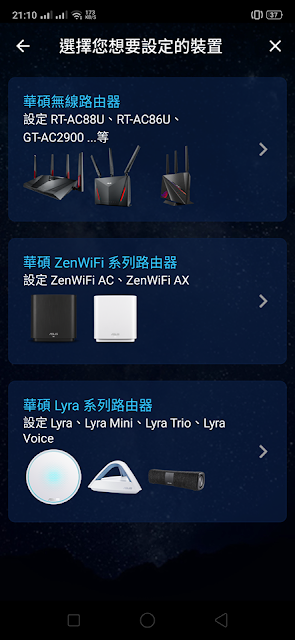
▲ 開啟APP後,首先搜尋可設定的無線路由器,就算沒有連接Internet,在只有區域網路連線能力的情況下,也能順利連接並設定,ASUS Router App支援華碩三種系列的無線路由器,TUF GAMING AX4200 WiFi 6 雙頻電競無線路由器屬於第一種,點入便可以順利找到無線路由器。

▲ 掃描機體背後QR碼直接連線到路由器的SSID。
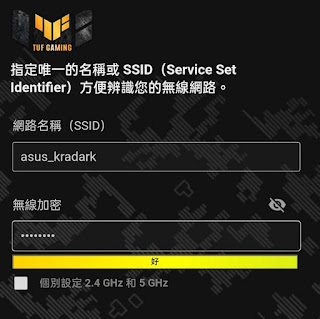
▲ 第一次登入必須先設定新的SSID與密碼,管理介面的帳號密碼也要同時改掉。在首頁中可以找到現階段的流量,並可以切換到拓樸圖。絕大部分的設定功能都可以在手機app裡執行。
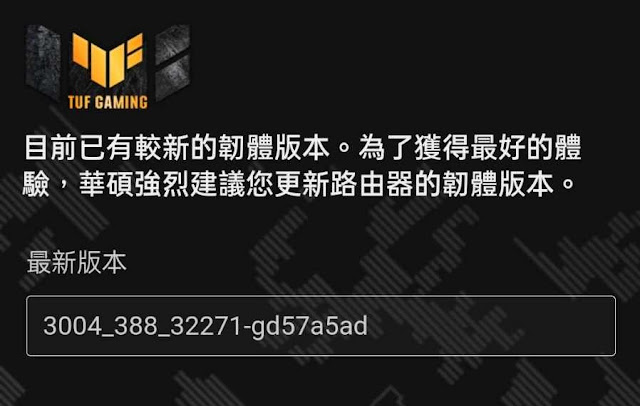
▲ 連上Internet有新的韌體版本,就順便下載更新。

▲ 筆者使用HP筆記型電腦可以直接使用802.11 ax。後續設定不外乎敲敲帳號密碼,設定SSID、頻道、PPPoE帳號密碼等等的。如果遇到連線上有問題,先更新一下PC/NB的無線網卡驅動程式。

▲ 對於熟稔分享器安裝的高手而言,需要的資大概僅有登入網址、預設帳號與密碼了,預設的帳號密碼是admin/admin,第一次使用web介面,在瀏覽器上打入router.asus.com進入TUF GAMING AX4200的網頁設定介面中。
▲ TUF GAMING AX4200 WiFi 6 雙頻電競無線路由器支援多種運作模式,以滿足不同需求。
- 無線路由器模式 (預設)
- 中繼模式
- 無線存取點(Access Point)
- 多媒體橋接器(Media Bridge)
- AiMesh
筆者發現各個版本的路由器顯示方式各不相同,但大體繞不出這幾個彎彎,本文在設定上採用最常用的無線路由器模式。
▲ ASUS的高階機種幾乎都能把Android手機當作行動網卡來使用,TUF GAMING AX4200也不例外,這使得一台WIFI分享器就是一台具有NR/LTE連線功能的分享器,這也可以善用淘汰下來的手機,只要手機的NR/LTE跟USB連線功能是好的,AX筆電加上AX分享器,筆者實測經由5G行動網路連上Internet,整個傳輸通道將會破Gbps,這將會是另外一個殺手級應用。
▲ 白飯不一定能吃到飽,但現在人人手機幾乎都有上網吃到飽,筆者使用的是中華電信不限速的行動上網方案,開啟ASUS TUF GAMING AX4200雙WAN的功能,並且啟用負載平衡,便能把行動網路與光世代網路的頻寬合併一起使用,下載大檔案更新時,就不怕吃不飽被打一顆星了了喂~))。
▲ 單獨使用有2CA的手機接在TUF GAMING AX4200的USB埠後,在PC上測試速度,下載來到166 Mbps,上傳來到7.15 Mbps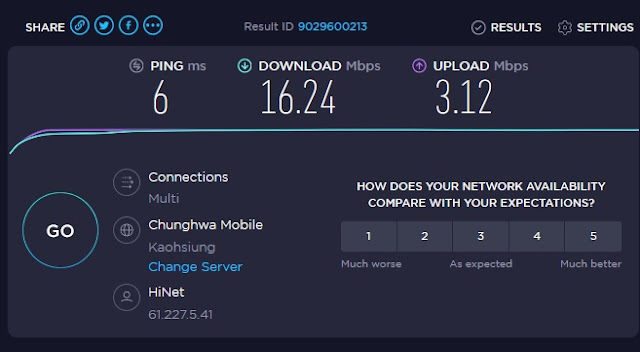
▲ 若使用最入門等級的中華電信光世代,只有16Mbps的下載,無法發揮TUF GAMING AX4200 WiFi 6 雙頻電競無線路由器的真實性能,若要使用全部的性能,必須在WAN連接埠街上一台也具有2.5Gbps介面的PC充當伺服器才行,然後由手機測試到PC上FTP抓檔案的能力,PC上還要考量到磁碟速度,最好是RAM DISK。
▲ AiProtection Pro智慧安全防護功能還包含網頁及App過濾,並能針對不用MAC位址對於不同內容類別加以限制,這樣就可以限制未成年子女去看到限制級內容,以及其他客制化過濾方式,而不是一體適用地全部阻擋。除了內容過濾之外,AiProtection Pro智慧安全防護切到時間安排頁籤,能夠設定連線時間,也可以限制小朋友的上網時間,有了AiProtection Pro等於有了半套免費的PC-Cillin。
UDP與TCP傳輸協定的最大不同在於,UDP可以不用確認目的端存不存在的條件下傳送資料,就是可以不用有Server端,一般群播視訊都是採用UDP串流,因為播放端不管是編碼器或者視訊伺服器,影片就射後不理,也不管撥放端(機上盒或撥放程式)存不存在,往派送網路無腦丟就行了,不見就不見了,因為對於即時視訊而言,例如棒球轉播,過時的資料也是沒有用的,我們利用UDP這個特性去編譯一段C# .net的Socket程式,來測試分享器的傳輸能力。
打開TUF GAMING AX4200的160Mhz與DFS封印後,實際由兩台PC的gigabit LAN埠無腦打入兩個UDP串流,總和可以得到最大流量值160000kB/s左右,等於1.3G bps。如果單一PC要突破1Gigabit的速度限制,要同時插上兩條網路線到TUF GAMING AX4200,上面的Link Aggregation(鏈路聚合)就可以將兩條網路線的頻寬合併使用。
▲ 還支援了多種VPN連線,除了常見的PPTP、OpenVPN、IPSecVPN,這一代還多了WireGuard VPN。
▲ 在VPN Fusion的頁籤中還有Surfshark與L2TP,當用戶有連接到不同的VPN加密通道的需求時,就可以透過建立VPN Fusion的伺服器清單,設定不同的用戶端裝置可以連線到不同的VPN伺服器。
▲ 在Instant Guard 中,可透過 ASUS Router 應用程式一鍵建立 VPN 通道。並監控誰連接到自己的 VPN 伺服器。
▲ 透過OpenNAT,TUF GAMING AX4200 WiFi 6 雙頻電競無線路由器可以優化通往遊戲伺服器的介面與路由。

▲ 內建各種熱門線上遊戲的遊戲設定檔,內有特定的規則。
▲ TUF GAMING AX4200 WiFi 6 雙頻電競無線路由器也有基本的防火牆功能,ASUS提供超簡單步驟直接註冊一個DDNS。
▲ 在AIoT方面,TUF GAMING AX4200 WiFi 6 雙頻電競無線路由器居然還支援Amazon Alexa Skill。
▲ AiCloud 2.0智慧同步支援多種備份方案,包含ASUS自家的WebStorage,也可以讓遠端存取USB外接設備中的檔案。
▲ USB相關應用絕對也是TUF GAMING AX4200 WiFi 6 雙頻電競無線路由器的要項,AiDisk提供簡易FTP分享,伺服器中心內能設定UPnP、iTunes、FTP與Samba等服務。還可以充當網路列印伺服器,以前先早分享過的共享行動網際網路,架設備份功。。下載大師則可以讓路由器成為P2P下載動物機,在無線路由器上開啟TCP/8081埠的網頁服務作為管理介面,可在遠端管理下載任務。
【心得與總結】
空中的頻譜極其有限,但人類無線通訊的慾望卻無求,無線通訊的核心價值在於追求的是頻譜效益,體現在產品上的就是軍備競賽,Wi-Fi 6已經支援到1024 QAM,頻譜效益達到256QAM的四倍,當大家都在搶奪2.4Ghz的頻段時,如果優先升級成5Gbps的AC就能獲得更好的傳輸品質,所謂的軍備競賽,就是「我有你沒有」就贏了的概念。所以如果不想要跟左鄰右擠在AC的5G頻段中,需要在軍方管制頻段中壓榨出更多的可用頻寬,DFS技術的Wi-Fi 6 無線路由器就是必須的。前些日子NCC剛通過WIFI 6E的使用執照,想必這場軍備競賽將永無休止的一天。
AX與AC系統最大的不同在於支援 MU-MIMO 和 OFDMA 技術、1024QAM與DFS。TUF GAMING AX4200 WiFi 6 雙頻電競無線路由器更搭載由 Trend Micro™ 支援的 AiProtection Pro 網路安全性,具備 2T2R 2.4GHz + 3T3R 5GHz 雙頻網絡合共 4.2Gbps 總無線頻寬,同時支援 AiMesh 技術與其他 ASUS Router 組成 Mesh 無線網絡,
2936字 / 預估閱讀5分鐘
$ 前言
Corsair在SABRE RGB PRO的基礎之下,加入了SLIPSTREAM WIRELESS 無線傳輸技術,使得軍刀電競滑鼠搖身一變為真無線滑鼠Corsair SABRE RGB PRO WIRELESS ,加入SLIPSTREAM無線功能之後,重量只增微微增加5克,79克屬於超輕巧羽量級的電競級滑鼠,配備了超靈敏的QUICKSTRIKE按鈕,操控上依舊自如,不變的外型也繼承了貼服的手感,特別適合於吃雞與塔防類型遊戲,在絕地求生與英雄聯盟玩再久也不疲憊。
$ 產品規格一覽 :
產品型號:SKU CH-9313211-NA
介面:有線/2.4G/藍芽
感應器: MARKSMAN 26K
回報率:可選擇 2000Hz/1000Hz/500Hz/250Hz/125Hz
背光:單區域 RGB
按鍵數 : 7 鍵
靈敏度 : 26,000 DPI
產品尺寸 : 12.9 x 70 x 43mm
微動開關:Omron 開關(5M 壽命)
續航時間:2.4G 60hrs、BT 90hrs
產品重量 :約 79g
$ 產品開箱
▲ CORSAIR SABRE RGB PRO Wireless 無線滑鼠彩盒正面採菱格狀網底設計。
▲ CORSAIR SABRE RGB PRO Wireless 無線滑鼠彩盒背面有多國語言的產品簡介。
▲彩盒側面採用亮黃色的設計元素。
▲以抽拉方式拉出內盒,也是採用亮黃色的設計元素。
▲ CORSAIR SABRE RGB PRO WIRELESS 配件一覽。 配件上有隨附一條 1.8m 的延長線,採用 Type-C 連結,如果玩家要有線連接或邊玩邊充電也是可以,另有三紙文件。
▲ USB Type C充電線的做工十分精細,質感PLUS。
▲ 未開機的本體與2.4G傳輸器。
▲ CORSAIR SABRE RGB PRO WIRELESS 本體,顏值意表上採單區域 RGB多彩背光設計。 中央碩大的CORSAIR Logo更顯得機體身價不凡。
▲ SABRE RGB PRO WIRELESS具備可更換式100% PTFE滑墊,適合電子競賽中的快速移動,跟得上飛快的遊戲節奏,左前方也有 SABREWL 字樣。
▲ 具有舒適的人體工學造型的SABRE RGB PRO WIRELESS採用Omron微動開關,可承受5百萬次的典籍,更不僅僅繼承了SABRE RGB PRO的顏值,也繼承了優異手感。
▲ CORSAIR SABRE RGB PRO WIRELESS 右側則有特別凸起,適合左手持鍵,右手擁鼠。在機構設計上,短鍵程代表著按鍵的反應能更敏捷,CORSAIR QUICKSTRIKE按鈕便是因此應運而生, SABRE RGB PRO Wireless就是搭載這個技術,以彈簧佐以金屬鍊令按鍵跟OMRON微動開關之間達到 0 間隙,去確保所有點擊都有確實反映在微動開關上,並且具備良好的感應速度,讓電競主機據此產生準確一致的反應。
▲ CORSAIR SABRE RGB PRO WIRELESS 滑鼠底部,密密麻麻的安規標章與信仰Logo讓筆者想到職棒選手的球衣。
▲ 可以觀察到CORSAIR SABRE RGB PRO WIRELESS 滑鼠底部具備碩大的止滑片,機體可感知能力高達50倍重力加速度,跟蹤速度有650 IPS,跟同期推出的 CORSAIR滑鼠搭載相同的新款感應器 MARKSMAN 26K光學感測器,感測能力達26,000 DPI。
▲ 而每一隻合格的2.4G無線滑鼠都必須要一個連接器的家,CORSAIR SABRE RGB PRO WIRELESS也是不例外,綠色框框處便是連接器的收納區,筆者試過不需要蓋子也是可以牢牢固定,所以較不用太擔心遺失蓋子。藍色區的開關可以切換BT/OFF/2.4G。
▲SABRE RGB PRO Wireless 也採用低延遲的藍牙連接,與大部分的藍芽介面裝置廣泛相容。雖然滑鼠在Windows 10之下可以即插即用,還是要到官網下載安裝iCUE軟體來解放 CORSAIR SABRE RGB PRO Wireless所有的功能。
▲ iCUE在之前開箱CORSAIR的記憶體時已經有介紹過了,2021/10/07 release的最新版本為4.16.194。SABRE RGB PRO Wireless同樣支持功能強大的CORSAIR iCUE軟體,能夠調整滑鼠的按鍵指定操作、DPI、表面校色跟裝置設定,同步整個iCUE生態系統的全系統燈光效果。
▲ 使用BT連線時抓不到滑鼠型號,要使用USB線連結才會跳出滑鼠的設定畫面。
▲ 每個Profile都能對按鍵指定操作、設定燈光效果、更改硬體照明效果、切換DPI,並加以存檔,滑鼠上的非揮發性記憶體共可以存放五組Profile。
▲ 以上這段文言文,我來翻譯就是「設定可以存放在滑鼠上,不需要iCUE也能執行設定」。
▲ SABRE RGB PRO Wireless的輪詢率可調整為 2000Hz/1000Hz/500Hz/250Hz/125Hz 五種頻率。
▲ 12.9 公分的中型鼠長度,總共有七個可程式化按鍵。可藉由 iCUE 軟體指派包含分體式的左右鍵、中鍵滾輪、DPI 切換鍵跟左側兩個側鍵的功能,正符合七鍵下天山的場域。
▲電子競賽最重視的就是延遲,常常聽人家說到網路速度Ping多少就是這個概念。 SABRE RGB PRO Wireless的SLIPSTREAM也實現小於1ms的無線傳送延遲,更透過每秒2000次的超快速輪詢頻率,讓玩家在遊戲時獲得兩倍的的移動與點擊提速,達到人機完全一體的地步。說到人機一體,iCUE的表面表面較色功能可以透過連續抓著滑鼠轉圈圈,能讓滑鼠更能將接觸面的凹凸起伏更正確地轉化成實際的移動向量。
$ 使用心得與結語
SABRE RGB PRO WIRELESS的主軸就是延續SABRE RGB PRO的大鼠設計與持握手感,升級2.4g+bluetooth雙無線連接功能。對手掌較大的男性玩家來說,具備人體工學與較大的持握體積可以貼服掌心,讓掌心不致因長期懸浮而勞累,那些小巧的筆電滑鼠就常常讓筆者雙手哀鳴,更不要說在 FPS 或 MOBA 遊戲中游刃有餘。有些玩家會對滑鼠加以配重增加穩定性,但是筆者更偏向低阻力的輕盈滑鼠,讓長期的操作更不勞累。
正所謂工欲善其事、必先善其器,SABRE RGB PRO WIRELESS在機構設計與感測器配置上都做了最佳調教,CORSAIR QUICKSTRIKE、MARKSMAN 26K光學感測器、SLIPSTREAM1ms的無線傳送延遲,更透過每秒2000次的超快速輪詢頻率,都能增加遊戲的勝率。最後偷一下YT界KOL的梗 ─ 「RGB能增加87%的效能」,iCUE更豐富了產品的多樣性,當然CORSAIR SABRE RGB PRO Wireless通通會有。
文章來源: kradark的開箱文
由此購買: 勸拜連結 勸拜連結
於
2020/07/14 00:01:25
發文IP 36.239.*.*
在前Pentium世代,由於機體的整體發熱量並不到,機殼的主要作用就是固定,一種裝甲衣的概念。隨著後Pentium,多核心的竄起,為了3A遊戲而生的高階顯卡,整體廢熱水漲船高,但又不能只顧風壓而不顧防塵,因為那叫吸塵器,也不能只顧風壓而不顧噪音,那叫直升機,最後外型還要有點電競風,但也不能無腦猛點燈,因為那叫電子花車。因為哥買的是機殼,不是吸塵器,不是直升機,也不是電子花車。

▲ 所以大風流、極靜音、高品味的一咖be quiet! Pure Base 500DX Black ,是哥的所選。

▲ 好的機殼讓你涼爽爽,不好的機殼讓你上天堂。(圖片來自網路)
產品資訊
型號:Pure Base 500DX Black
電源尺寸規格:ATX PS/2
相容主板:ATX / M-ATX / Mini-ITX
機殼尺寸(長 x 寬 x 高 ):450 x 232 x 443mm(未含底座立架)
安裝有背板的主板:YES
機殼尺寸(長 x 寬 x 高 ):450 x 232 x 463mm(含底座立架)
透側窗面板尺寸(長x寬):400 x 431.3mm
顏色選擇:Black
重量 :7.8kg
USB 2.0:NA
USB 3.0:1
USB 3.1 Gen 2 Type C:1
HD Audio I/O Mic + Audio
擴充插槽:7
風扇安裝位置(處):6

▲ be quiet! Pure Base 500DX Black外箱正面模樣,清楚地勾勒出500DX的外觀。
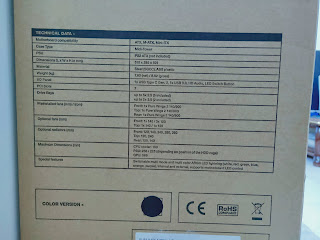
▲ be quiet! Pure Base 500DX Black外箱側面有規格圖表與CE、RoHS安規標章。
▲ 掃描另一側的QR CODE,可來到官網上黑白兩咖機箱的相關說明。
▲ be quiet! Pure Base 500DX Black外箱後面有產品分解圖,完整解析500DX的內構。
▲ 隨機附上一本印刷精美的使用手冊。
▲ 正由於be quiet! Pure Base 500DX Black的組件分解細膩,所以才需要這本使用手冊說明拆裝方式。
▲ 其他各頁分部解析各組件的功能。
▲ 從外箱上方取出機殼,新式機殼大多改用上下端用保麗龍保護,裝回機殼時別再從前後方硬塞了。
▲ 防塵網視需要可拆下水洗。
▲ be quiet! Pure Base 500DX Black的上方也配置防塵網。
▲ be quiet! Pure Base 500DX Black的背面外觀。
▲ be quiet! Pure Base 500DX Black另一側的鋼板。
▲ be quiet! Pure Base 500DX Black後方也是配置一個風扇以,內部配置7個SLOT空間,採最常見的下方安置PSU。
▲ be quiet! Pure Base 500DX Black下方以最大化方式配置一個防塵網。
▲ 必要時可拆卸防塵網來用水清洗,若是固定式就只能風去吹或者貼紙黏了。
▲ 一體成形的大型腳座,除了讓整機可以四平八穩之外,更有減少桌面共振的效果,這才是靜音機殼的整體設計思維。
▲ PSU與機殼的拆卸都採徒手螺絲設計。
▲ Pure Base 500DX 注重氣流設計與寧靜度,空間上也保留餘裕。
▲ be quiet! Pure Base 500DX Black ,預裝三組Pure Wings 2風扇優化散熱性能,140mm的尺寸更能降低轉速但不減氣流量,900rpm的寂靜對於與機殼共處一室的3C人更形重要。
▲ ARGB LED配置在機殼正面一處,以及內部照明一處,不帶LED的零組件也可以看的見。(官網圖片)
▲ 上方前部有USB 3.1 Type C Gen. 2 插口,讓外接儲存裝置可以用高速USB3.1連接。
▲ 喜愛水冷式散熱器的玩家可以搭配達360mm。
▲ SSD配件的安裝位置極為特殊,從強化玻璃側窗外即可看到,讓使用高階SSD如INTEL或三星品牌的玩家,可以獲得優越感。
▲ 在不大的機殼中能保留寬敞空間,高級顯卡可達36.9cm與大型CPU散熱器也可達19cm。
▲ PSU分倉罩可以收容線材,其內的雙硬碟架更能降低硬碟的共振,追求最大靜音效果。
▲ 更多be quiet! Pure Base 500DX的分部支解圖,可完整地看出風扇數目與防塵罩位置,這種立體圖跟立體油飯一樣,哥是沒辦法做出來的,所以藉官網圖一用。
▲ be quiet! Pure Base 系列家族一覽,相同尺寸的500與500DX皆屬於中塔規格。
▲ 更多be quiet! Pure Base 500DX產品資訊與亮機展示請直接欣賞CM官方的Youtube影片。
結語:be quiet! Pure Base 500DX有光但不高調,風流大,風壓強,但整機沉穩寂靜,在購物中心查到的價格是NTD $3090,在擁有三顆14CM風扇的加持下,這個價位實際上並不算太貴。各位喜歡洗鍊外型,淡淡的RGB風的玩家,這咖電競中塔機殼推薦您參考看看。
在前Pentium世代,由於機體的整體發熱量並不到,機殼的主要作用就是固定,一種裝甲衣的概念。隨著後Pentium,多核心的竄起,為了3A遊戲而生的高階顯卡,整體廢熱水漲船高,但又不能只顧風壓而不顧防塵,因為那叫吸塵器,也不能只顧風壓而不顧噪音,那叫直升機,最後外型還要有點電競風,但也不能無腦猛點燈,因為那叫電子花車。因為哥買的是機殼,不是吸塵器,不是直升機,也不是電子花車。

▲ 所以大風流、極靜音、高品味的一咖be quiet! Pure Base 500DX Black ,是哥的所選。

▲ 好的機殼讓你涼爽爽,不好的機殼讓你上天堂。(圖片來自網路)
產品資訊
型號:Pure Base 500DX Black
電源尺寸規格:ATX PS/2
相容主板:ATX / M-ATX / Mini-ITX
機殼尺寸(長 x 寬 x 高 ):450 x 232 x 443mm(未含底座立架)
安裝有背板的主板:YES
機殼尺寸(長 x 寬 x 高 ):450 x 232 x 463mm(含底座立架)
透側窗面板尺寸(長x寬):400 x 431.3mm
顏色選擇:Black
重量 :7.8kg
USB 2.0:NA
USB 3.0:1
USB 3.1 Gen 2 Type C:1
HD Audio I/O Mic + Audio
擴充插槽:7
風扇安裝位置(處):6

▲ be quiet! Pure Base 500DX Black外箱正面模樣,清楚地勾勒出500DX的外觀。
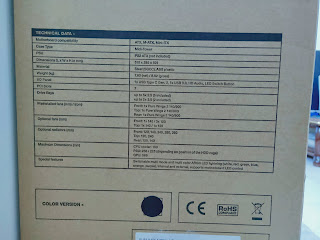
▲ be quiet! Pure Base 500DX Black外箱側面有規格圖表與CE、RoHS安規標章。
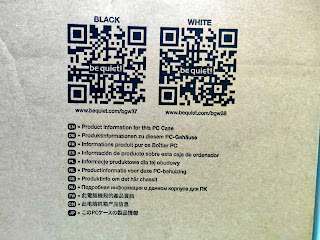
▲ 掃描另一側的QR CODE,可來到官網上黑白兩咖機箱的相關說明。

▲ be quiet! Pure Base 500DX Black外箱後面有產品分解圖,完整解析500DX的內構。
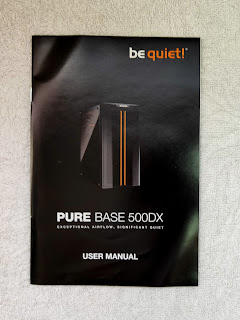
▲ 隨機附上一本印刷精美的使用手冊。
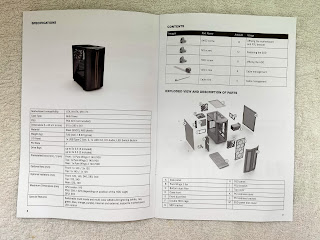
▲ 正由於be quiet! Pure Base 500DX Black的組件分解細膩,所以才需要這本使用手冊說明拆裝方式。
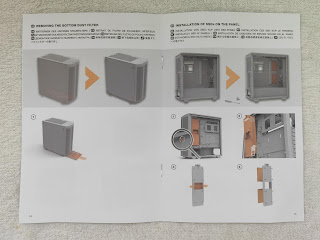
▲ 其他各頁分部解析各組件的功能。

▲ 從外箱上方取出機殼,新式機殼大多改用上下端用保麗龍保護,裝回機殼時別再從前後方硬塞了。

▲ 防塵網視需要可拆下水洗。

▲ be quiet! Pure Base 500DX Black的上方也配置防塵網。

▲ be quiet! Pure Base 500DX Black的背面外觀。

▲ be quiet! Pure Base 500DX Black另一側的鋼板。

▲ be quiet! Pure Base 500DX Black後方也是配置一個風扇以,內部配置7個SLOT空間,採最常見的下方安置PSU。

▲ be quiet! Pure Base 500DX Black下方以最大化方式配置一個防塵網。

▲ 必要時可拆卸防塵網來用水清洗,若是固定式就只能風去吹或者貼紙黏了。

▲ 一體成形的大型腳座,除了讓整機可以四平八穩之外,更有減少桌面共振的效果,這才是靜音機殼的整體設計思維。

▲ PSU與機殼的拆卸都採徒手螺絲設計。

▲ Pure Base 500DX 注重氣流設計與寧靜度,空間上也保留餘裕。

▲ be quiet! Pure Base 500DX Black ,預裝三組Pure Wings 2風扇優化散熱性能,140mm的尺寸更能降低轉速但不減氣流量,900rpm的寂靜對於與機殼共處一室的3C人更形重要。

▲ ARGB LED配置在機殼正面一處,以及內部照明一處,不帶LED的零組件也可以看的見。(官網圖片)

▲ 上方前部有USB 3.1 Type C Gen. 2 插口,讓外接儲存裝置可以用高速USB3.1連接。

▲ 喜愛水冷式散熱器的玩家可以搭配達360mm。

▲ SSD配件的安裝位置極為特殊,從強化玻璃側窗外即可看到,讓使用高階SSD如INTEL或三星品牌的玩家,可以獲得優越感。

▲ 在不大的機殼中能保留寬敞空間,高級顯卡可達36.9cm與大型CPU散熱器也可達19cm。

▲ PSU分倉罩可以收容線材,其內的雙硬碟架更能降低硬碟的共振,追求最大靜音效果。

▲ 更多be quiet! Pure Base 500DX的分部支解圖,可完整地看出風扇數目與防塵罩位置,這種立體圖跟立體油飯一樣,哥是沒辦法做出來的,所以藉官網圖一用。

▲ be quiet! Pure Base 系列家族一覽,相同尺寸的500與500DX皆屬於中塔規格。
▲ 更多be quiet! Pure Base 500DX產品資訊與亮機展示請直接欣賞CM官方的Youtube影片。
結語:be quiet! Pure Base 500DX有光但不高調,風流大,風壓強,但整機沉穩寂靜,在購物中心查到的價格是NTD $3090,在擁有三顆14CM風扇的加持下,這個價位實際上並不算太貴。各位喜歡洗鍊外型,淡淡的RGB風的玩家,這咖電競中塔機殼推薦您參考看看。

▲ 能讓愛車常保光鮮亮麗,是每一位愛車人的夢想!以前筆者都是使用噴霧式車蠟或乳蠟,第一次使用像WAXUP這種硬式車蠟,把使用心得與各位愛車人分享!
▊前言 ▊▊▊▊▊▊

▲ 雖然車子在一周前已經有打蠟,但是每天開車40公里往返工作地點,已有許多髒汙。

▲ 加上山腳下容易下雨,輪框與板金已有許多汙垢。等等左後輪胎是怎麼回事?

▲ 大家有注意到前幾張照片中的左後輪嗎?在開往公園為愛車拍攝取景時來遇上小插曲,居然左後輪了兩個根鐵釘。採用內補的方式,師傅也只收我們200元而已,算是不幸中的大幸!

▲ 取下的兩根鐵鐵釘,也不知道路上怎麼會有這種東西,而且還非常之靠近,可以說非常之幸運。

▲ 特別是停在樹下,更難免有鳥屎來加料,玻璃上也是。板金上也是鳥屎。
▊產品開箱 ▊▊▊▊▊▊

▲ 今日的主角WAXUP汽車專用硬式車蠟。

▲ 這鐵盒的架式實在十足。

▲有打開寶箱的感覺,這也算DIY的一種樂趣吧。然後居然還有保證書!

▲全部內容物如上圖,有兩條約25x25公分的絨布,一只半徑約10公分的海綿,一盒硬式車蠟,一張保證書與一個鑰匙圈。

▲ 番號W01/3-1。

▲ 背面有簡易使用說明,讓筆者這種第一次DIY的人,能夠快速上手。
▊DIY洗車 ▊▊▊▊▊▊

▲ 全車高壓沖水,

▲ 如果水壓不足,也要淋水後確保手上的抹布要全濕到一直滴水的狀態。

▲ 鳥屎與特別頑強的部位,使用表面活性劑來清潔,有洗車經式最好也不過,不然洗碗精或是洗髮精也是可以,但注意不能使用具有研磨劑的成分,避免刮傷表漆。

▲ 車頂當然也不放過。

▲ 鋁圈的清潔也相當費工。

▲ 靜置數分鐘後等水分蒸發的差不多,但些許的水分並不影響車蠟的施作。

▲ 雖然前幾周已經給洗車廠打過蠟了,但是在整個色澤上不甚滿意。

▲ 特別是在車牌與MARK上絕對沒有自己施作來的用心。
▊產品施作 ▊▊▊▊▊▊

▲ 此時拿出新入手的WAXUP頂級硬式車蠟。

▲ 圓盒背面還有使用說明。

▲ 開始上蠟,推薦採用盒內附的海綿,也建議採用魚鱗是或者井字上蠟法均勻上蠟。

▲ 當然如果求快式也可以自己順手的形式,但最好避免以畫圈圈的方式上蠟,第一個缺點是不均勻,第二個缺點則是容易有一圈圈的痕跡。

▲ 靜置五至十分鐘後,蠟開始轉白硬掉後,就可以開始用乾布來做第二次擦拭。塗上的蠟過多是為了拍攝照片明顯,實際上在施作時可以塗上適當厚度即可。

▲ 用盒內所附的第二個乾淨絨布來塗抹均勻直至漆面透亮,這個步驟也叫做下蠟。

▲ 整體施作時間約一個小時,同樣部位與施作前做比較,果然較為滑溜,車牌與是MARK更是亮的誇張,想必這次打蠟可以稱得更久才是。
▊施作成果 ▊▊▊▊▊▊
烤漆亮麗,更如鏡子可反射,潑水更可明顯看見潑水的功效!能保持多久的光亮現在不好說,等過一陣子再與各位大大分享。






▊DIY心得 ▊▊▊▊▊▊

▲ WAXUP經典玩家級硬式車蠟套組完工後烤漆亮麗,如同鏡子可反射,車牌與是MARK更是亮的誇張,在黃昏車燈照射下更是亮眼,友人都問到,你打蠟打的這麼乾淨是要違規照相拍得更清楚嗎?我回他說,你車牌不乾淨,難道就拍不到嗎?
既然要打蠟,當然一次就把全車整理的乾乾淨淨的,自己DIY有自己DIY的樂趣,順便也可以運動。WAXUP經典玩家級硬式車蠟套組內所附的物品齊全,有所有施作的工具,基本上只要尋找水源與洗車劑即可。第一次施作也可以參考說明說或本文,完工後烤漆亮麗,如鏡子可反射,潑水更可明顯看見潑水的功效!一千出頭元的價格算是合理,要用在腳踏車跟機車也可以。
噴霧式車蠟的好處是施作快速,不需要以魚鱗狀上蠟,但是如果你是愛車人絕對不會使用噴蠟,液態蠟的保護力強不強得過固體蠟就不好說,但是噴蠟噴到燈殼上,久了可是會變黃的。
如果各位車友真的沒有時間自己洗車,可以請洗車業者幫忙洗,但幾乎都是打一般的平價乳臘,可以再加點工錢請他最後再打一次WAXUP經典玩家級硬式車蠟,效果想必更佳,撐得更久也更具CP值。 可以到這買 這裡買。
於
2018/04/29 12:03:23
發文IP 36.236.*.*

格蘭利威13年雪莉桶-《隱於經典 超於常軌 品酩之旅》品酒會活動
[報到與入場]
▲ 格蘭利威13年《隱於經典 超於常軌 品酩之旅》品酒會位於奎克咖啡。於凹子底捷運站4號出口不遠的奎克咖啡,只需要3分鐘腳程。 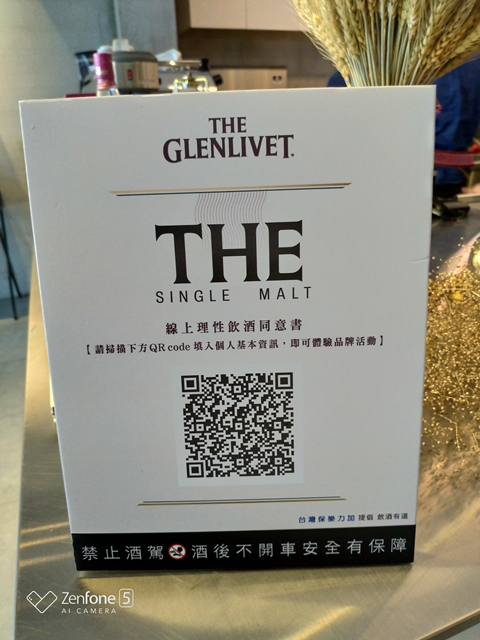
▲ 在資訊時代,當然是要使用無紙化作業,掃描QR CODE填寫同意書。
▲ 再加上google表單的自動填入功能,獲得迎賓酒一杯。
▲ 廚房的背景有點雜亂,兩瓶THE GLENLIVET威聳立在眼前。

▲ 今天的第一杯酒,也是今天的迎賓酒,就是這裡調出來的。
▲最右邊是今天的打卡禮。
▲ 偷偷看一下品酒會會場準備的如何?
[品酒過程]
▲ 現場提供了三種不同風味的酒品供品嘗,我與友人一致認為由左至右的口味特色為嗆辣、甘甜與濃烈。
▲ 如果怕被酒嗆到,也有礦泉水可以供飲用。
▲ 紫米粽、雞肉捲與蛋糕等三種不同風味的點心,搭配酒品相當有層次感。
▲ 品牌大使史都華的國語非常之流利。
▲ 品牌大使史都華說話也很幽默,
[精彩講座]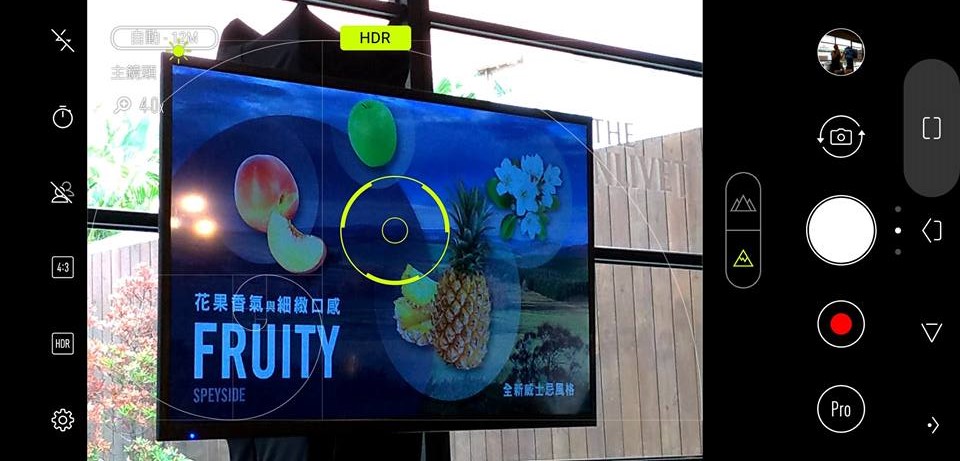 ▲ SPEYSIDE有花果香氣與細緻口感。
▲ SPEYSIDE有花果香氣與細緻口感。
▲ 帶到一些蘇格蘭酒廠的歷史故事。
▲ 格蘭利威威士忌濃郁的香氣被禁錮的酒杯裡。

▲ 除了味覺與視覺的享受之外,品牌大使史都華曾說過,使用下寬上窄的高腳杯是有緣故的,讓氣味容易緩緩釋出杯中,嗅覺的體驗也是很重要。
經過品牌大使史都華大大的講說,讓筆者更能體會出13年份的THE GLENLIVET WHISKY的特色,整體品酒會,由報到、拿取迎賓酒、擺設,到入場從聞香,到含入口中感覺到威士忌香氣。經由史都華大大的解說與道具的加深印象,充分了解到格蘭利威13年雪莉桶釀造過程中的嚴謹,當然搭配的小點心也很講究,以上構築了完美的《隱於經典 超於常軌 品酩之旅》品酒會,有許多品牌都叫做格蘭利威,加上THE代表絕無僅有,所以各位大大請認明THE GLENLIVET的產品商標喔。
於
2018/05/02 13:55:57
發文IP 210.61.*.*

格蘭利威13年雪莉桶-《隱於經典 超於常軌 品酩之旅》品酒會活動
[報到與入場]
▲ 格蘭利威13年《隱於經典 超於常軌 品酩之旅》品酒會位於奎克咖啡。於凹子底捷運站4號出口不遠的奎克咖啡,只需要3分鐘腳程。 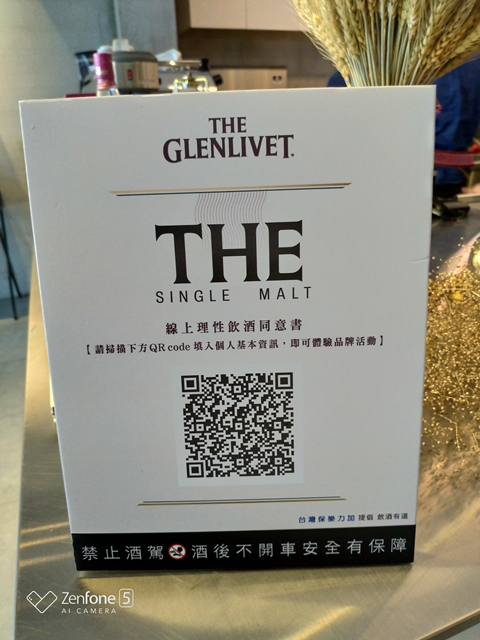
▲ 在資訊時代,當然是要使用無紙化作業,掃描QR CODE填寫同意書。
▲ 再加上google表單的自動填入功能,獲得迎賓酒一杯。
▲ 廚房的背景有點雜亂,兩瓶THE GLENLIVET威聳立在眼前。

▲ 今天的第一杯酒,也是今天的迎賓酒,就是這裡調出來的。
▲最右邊是今天的打卡禮。
▲ 偷偷看一下品酒會會場準備的如何?
[品酒過程]
▲ 現場提供了格蘭利威12年單一麥芽蘇格蘭威士忌 斯佩賽原花果香、12年金緻雪莉桶、獨特13年雪莉桶共三種不同風味的酒品供品嘗。我與友人一致認為由左至右的口味特色為嗆辣、甘甜與濃烈。
▲ 如果怕被酒嗆到,也有礦泉水可以供飲用。
▲ 紫米粽、雞肉捲與蛋糕等三種不同風味的點心,搭配酒品相當有層次感。
▲ 品牌大使史都華的國語非常之流利。
▲ 品牌大使史都華說話也很幽默,
[精彩講座]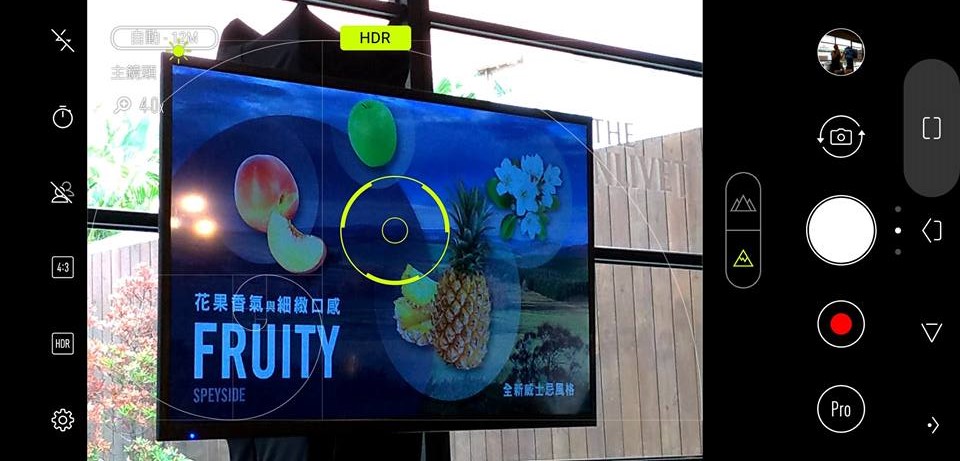 ▲ SPEYSIDE有花果香氣與細緻口感。
▲ SPEYSIDE有花果香氣與細緻口感。
▲ 帶到一些蘇格蘭酒廠的歷史故事。
▲ 格蘭利威威士忌濃郁的香氣被禁錮的酒杯裡。

▲ 除了味覺與視覺的享受之外,品牌大使史都華曾說過,使用下寬上窄的高腳杯是有緣故的,讓氣味容易緩緩釋出杯中,嗅覺的體驗也是很重要。
經過品牌大使史都華大大的講說,讓筆者更能體會出13年份的THE GLENLIVET WHISKY的特色,整體品酒會,由報到、拿取迎賓酒、擺設,到入場從聞香,到含入口中感覺到威士忌香氣。經由史都華大大的解說與道具的加深印象,充分了解到格蘭利威13年雪莉桶釀造過程中的嚴謹,當然搭配的小點心也很講究,以上構築了完美的《隱於經典 超於常軌 品酩之旅》品酒會,有許多品牌都叫做格蘭利威,加上THE代表絕無僅有,所以各位大大請認明THE GLENLIVET的產品商標喔。
於
2018/05/02 14:07:52
發文IP 210.61.*.*

格蘭利威13年雪莉桶-《隱於經典 超於常軌 品酩之旅》品酒會活動
[報到與入場]
▲ 格蘭利威13年《隱於經典 超於常軌 品酩之旅》品酒會位於奎克咖啡。於凹子底捷運站4號出口不遠的奎克咖啡,只需要3分鐘腳程。
[品酒過程]
▲ 現場提供了格蘭利威12年單一麥芽蘇格蘭威士忌 斯佩賽原花果香、12年金緻雪莉桶、獨特13年雪莉桶共三種不同風味的酒品供品嘗。我與友人一致認為由左至右的口味特色為嗆辣、甘甜與濃烈。


[精彩講座]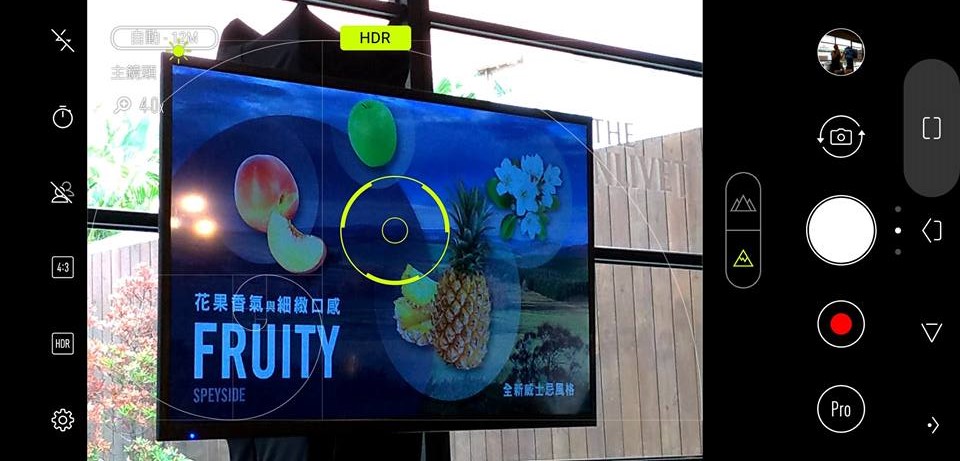 ▲ SPEYSIDE有花果香氣與細緻口感。
▲ SPEYSIDE有花果香氣與細緻口感。
▲ 帶到一些蘇格蘭酒廠的歷史故事。
經過品牌大使史都華大大的講說,讓筆者更能體會出13年份的THE GLENLIVET WHISKY的特色,整體品酒會,由報到、拿取迎賓酒、擺設,到入場從聞香,到含入口中感覺到威士忌香氣。經由史都華大大的解說與道具的加深印象,充分了解到格蘭利威13年雪莉桶釀造過程中的嚴謹,當然搭配的小點心也很講究,以上構築了完美的《隱於經典 超於常軌 品酩之旅》品酒會,有許多品牌都叫做格蘭利威,加上THE代表絕無僅有,所以各位大大請認明THE GLENLIVET的產品商標喔。

除了味覺與視覺的享受之外,品牌大使史都華曾說過,使用下寬上窄的高腳杯是有緣故的,讓氣味容易緩緩釋出杯中,嗅覺的體驗也是很重要。
於
2018/05/02 14:09:08
發文IP 210.61.*.*

格蘭利威13年雪莉桶-《隱於經典 超於常軌 品酩之旅》品酒會活動
[品酒心得]
格蘭利威13年《隱於經典 超於常軌 品酩之旅》品酒會位於奎克咖啡。 現場提供了格蘭利威12年單一麥芽蘇格蘭威士忌 斯佩賽原花果香、12年金緻雪莉桶、獨特13年雪莉桶共三種不同風味的酒品供品嘗。我與友人一致認為由左至右的口味特色為嗆辣、甘甜與濃烈。


經過品牌大使史都華大大的講說,讓筆者更能體會出13年份的THE GLENLIVET WHISKY的特色,整體品酒會,由報到、拿取迎賓酒、擺設,到入場從聞香,到含入口中感覺到威士忌香氣。經由史都華大大的解說與道具的加深印象,充分了解到格蘭利威13年雪莉桶釀造過程中的嚴謹,當然搭配的小點心也很講究,以上構築了完美的《隱於經典 超於常軌 品酩之旅》品酒會,有許多品牌都叫做格蘭利威,加上THE代表絕無僅有,所以各位大大請認明THE GLENLIVET的產品商標喔。
除了味覺與視覺的享受之外,品牌大使史都華曾說過,使用下寬上窄的高腳杯是有緣故的,讓氣味容易緩緩釋出杯中,嗅覺的體驗也是很重要。

於
2018/05/02 14:20:12
發文IP 210.61.*.*

格蘭利威13年雪莉桶-《隱於經典 超於常軌 品酩之旅》品酒會活動
[品酒心得]
格蘭利威13年《隱於經典 超於常軌 品酩之旅》品酒會位於奎克咖啡。 現場提供了格蘭利威12年單一麥芽蘇格蘭威士忌 斯佩賽原花果香、12年金緻雪莉桶、獨特13年雪莉桶共三種不同風味的酒品供品嘗。我與友人一致認為由左至右的口味特色為嗆辣、甘甜與濃烈。


經過品牌大使史都華大大的講說,讓筆者更能體會出13年份的THE GLENLIVET WHISKY的特色,整體品酒會,由報到、拿取迎賓酒、擺設,到入場從聞香,到含入口中感覺到威士忌香氣。經由史都華大大的解說與道具的加深印象,充分了解到格蘭利威13年雪莉桶釀造過程中的嚴謹,當然搭配的小點心也很講究,以上構築了完美的《隱於經典 超於常軌 品酩之旅》品酒會,有許多品牌都叫做格蘭利威,加上THE代表絕無僅有,所以各位大大請認明THE GLENLIVET的產品商標喔。
除了味覺與視覺的享受之外,品牌大使史都華曾說過,使用下寬上窄的高腳杯是有緣故的,讓氣味容易緩緩釋出杯中,嗅覺的體驗也是很重要。


格蘭利威13年雪莉桶-《隱於經典 超於常軌 品酩之旅》品酒會活動
堅持始終如一,成就世界標竿的單一麥芽蘇格蘭威士忌品牌格蘭利威(THE Glenlivet),於2018年開端,以「THE」這個單字重新詮釋「THE Single Malt」無可取代的極致精神,全新推出獨獻台灣市場的格蘭利威 13 年雪莉桶單一麥芽蘇格蘭威士忌(13yo Sherry Cask Matured Single Malt Scotch Whisky),以獨特的13年份加上100%雪莉桶熟成,上市以來通路端及消費者好評不斷,旋即為台灣威士忌市場投一下顆震撼彈。
有許多品牌都叫做格蘭利威,加上THE代表絕無僅有,所以各位大大請認明THE GLENLIVET的產品商標喔。
前言 與 動機
由於愛車在第三年不幸遇到高雄最大的水災而泡水,淹到CD Player下方,連儀表板都掛點,筆者便立馬上網預約,經維修八萬多元後始得修復,使用至今已經經歷20個年頭,故興起進廠檢修的念頭。

▲ 在Toyota官網看到正在舉辦「Toyota歲末免費安檢—全面啟動」活動,包含輪胎、引擎、剎車、傳動系統、車室/車體等項目。
安檢過程 
▲ 準時到達車廠報到後,由於需要幾分鐘的調配時間,所以先到安排到接待室休息。現場人員立馬遞上飲品與餅乾,飲料還可以續杯,真是糾~感心A~~~
▲ 本來在該展售中心都是在一樓參觀,沒想到樓上別有洞天,居然有偌大的維修車位。
▲ 總計有十餘座的雙柱頂車機。
▲ 先替愛車套上保護裝置是維修SOP的第一步驟。
▲ 接下來打開引擎室,同樣也是舖上保護墊。
▲ 首先加上補充冷卻水與雨刷水。
▲ 接著量測電壓,雖然筆者滿少開動愛車的,不過平常有使用充電器與電表量測電壓,想必這電量一定沒問題。
▲ 打氣跟檢查輪胎、輪圈的動作當然是不能少的。
▲ 連備胎也不能放過。
▲ 接著將車輛移動到雙柱頂車機。
▲ 師傅熟練地將車輛頂上。
▲ 並詳細地檢查底盤、傳動、煞車、懸吊系統等等。
安檢結果 
▲ 筆者則先是接待室等候結帳與交車。
▲ 由於是免費安檢活動,故結帳費用是0元。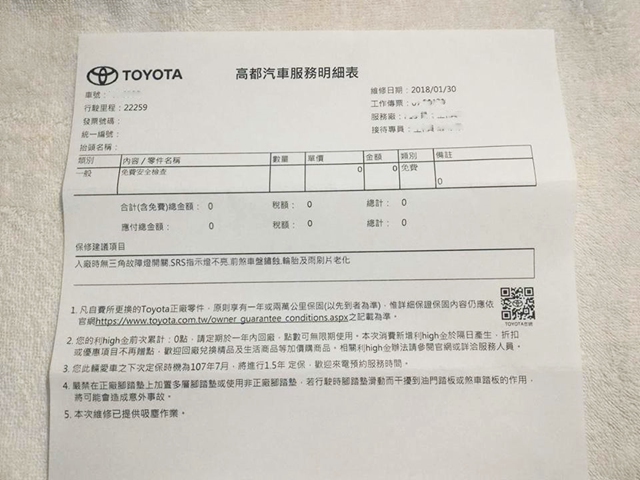
▲ 明細單中也有註明建議事項,其中SRS安全氣囊在泡水事件後即放棄維修,由於車輛少開所以碟煞有些許銹蝕,個人認為因為驗車時有檢查煞車力道,所以應經常開動就可以減少銹蝕情況,經考量後決定更換雨刷與輪胎部分。
安檢心得
感謝U-CAR舉辦回PO分享抽回饋金活動,才讓筆者曉得Toyota正邀請車主回廠,讓愛車接受免費的安全檢查。
Toyota的技師技術純熟,動作迅速卻不馬虎,接待人員也恭謙有禮,檢查時間約歷時半個多小時,連同調度時間約抓一個小時內可以全程結束。
還有,記得要在48小時之前預約才選得到時段喔。在即將過年的現在,替愛車進行一番檢查才能讓假期玩得安心與盡興。









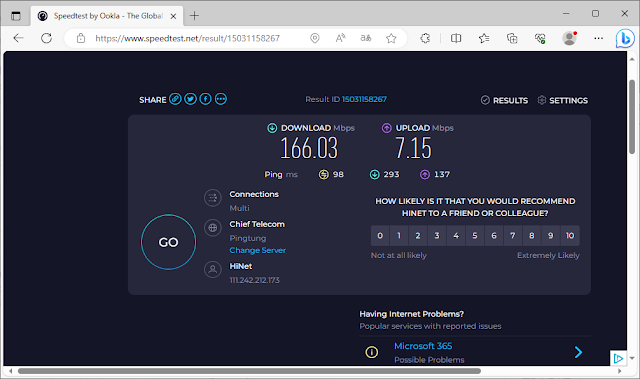
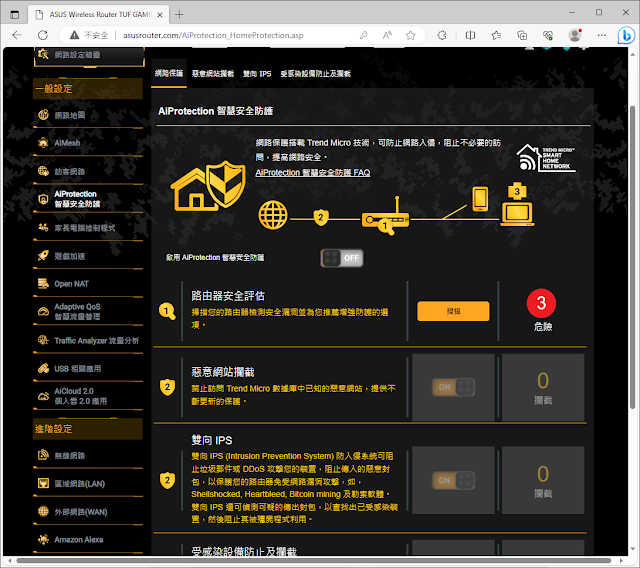

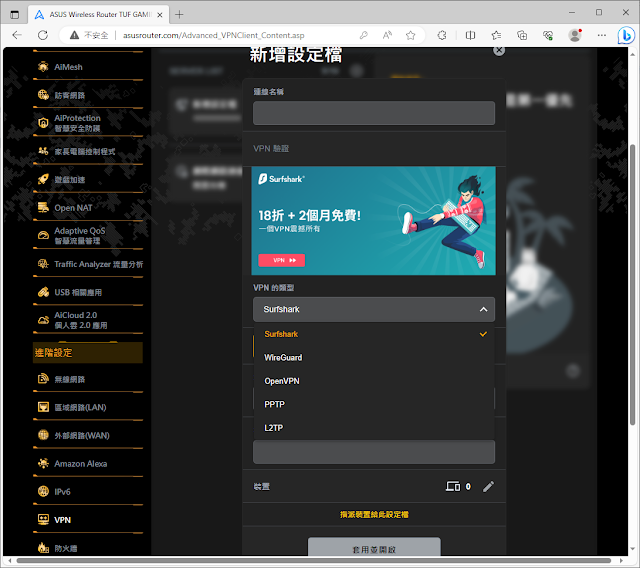



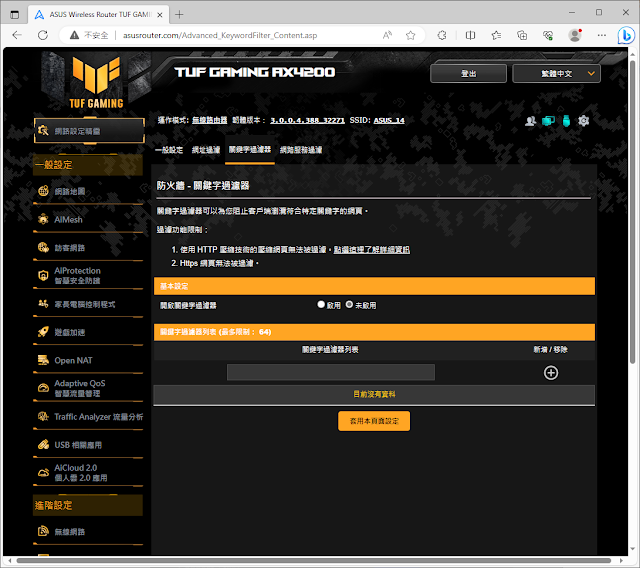
































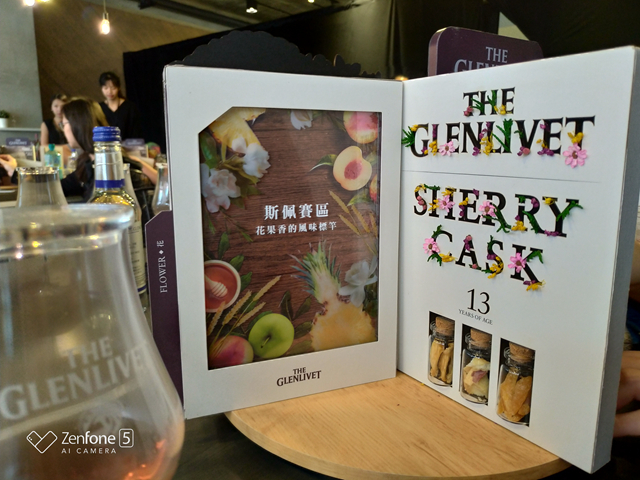







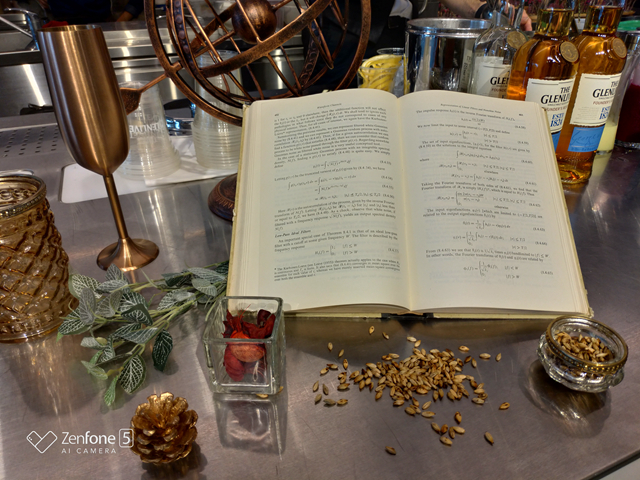
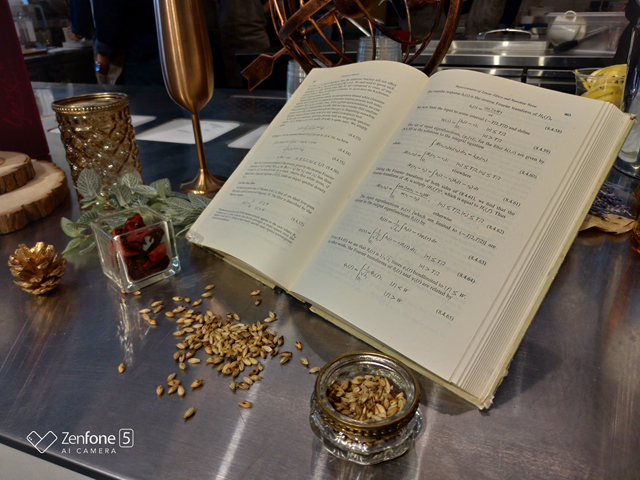

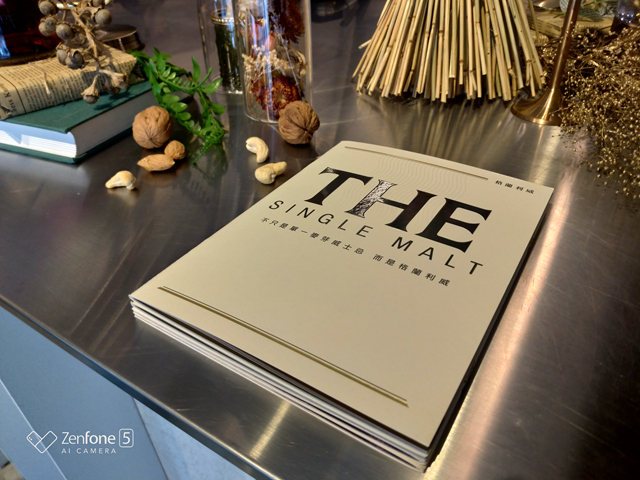







共
9
則